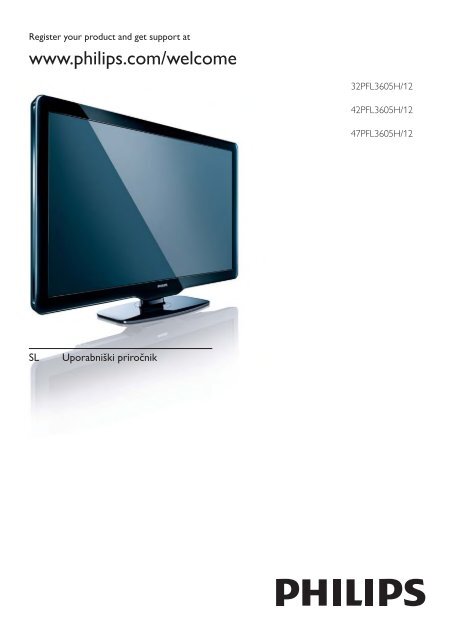Philips TV LCD - Mode d’emploi - SLV
Philips TV LCD - Mode d’emploi - SLV
Philips TV LCD - Mode d’emploi - SLV
Create successful ePaper yourself
Turn your PDF publications into a flip-book with our unique Google optimized e-Paper software.
Register your product and get support at<br />
www.philips.com/welcome<br />
32PFL3605H/12<br />
42PFL3605H/12<br />
47PFL3605H/12<br />
SL<br />
Uporabniški priročnik
www.philips.com/support<br />
<strong>Mode</strong>l<br />
Serial<br />
Österreich 0800 180 016<br />
België/Belgique 80080190<br />
България 00800 11 544 24<br />
Hrvatska 01 6403 776 Lokalni poziv<br />
Česká republika 800142840 Bezplatný hovor<br />
Danmark 3525 8759 Lokalt opkald<br />
Estonia 6008600 kohalik kõne tariifi<br />
Suomi 09 2311 3415 paikallispuhelu<br />
France 0805 025 510 numéro sans frais<br />
Deutschland 0800 000 7520 gebührenfreier Anruf<br />
Ελλάδα 0 0800 3122 1280 Κλήση χωρίς χρέωση<br />
Magyarország 0680018189 Ingyenes hívás<br />
Hrvatska 0800 222778 free<br />
Ireland 01 601 1777<br />
Italia 800 088774 Numero Verde<br />
Қазақстан +7 727 250 66 17 local<br />
Latvia 52737691 local<br />
Lithuania 67228896 local<br />
Luxemburg/Luxembourg 40 6661 5644 Ortsgespräch/Appel local<br />
Nederland 0800 0230076 Gratis nummer<br />
Norge 22 70 81 11 Lokalsamtale<br />
Polska 00800-311-13-18 Pozosta?e produkty R<strong>TV</strong> oraz AGD<br />
Portugal 800 780 903 Chamada Grátis<br />
România 0800-894910<br />
0318107125<br />
Apel gratuit<br />
Apel local<br />
Россия (495) 961-1111 0.15 USD/minute<br />
Србија +381 114 440 841 Lokalni poziv<br />
Slovensko 0800 004537 Bezplatný hovor<br />
Slovenija 00386 12 80 95 00 lokalni klic<br />
España 900 800 655 Teléfono local gratuito solamente para<br />
clientes en España<br />
Sverige 08 5792 9100 Lokalsamtal<br />
Suisse/Schweiz/Svizzera 0800 002 050 Schweizer Festnetztarif/ Tarif réseau fixe<br />
France<br />
Türkiye 0800 261 3302 Şehiriçi arama<br />
United Kingdom General No: 0800 331 6015<br />
General National Rate No:<br />
0870 911 0036<br />
Україна 0-800-500-697<br />
free<br />
National rate<br />
This information is correct at the time of press. For updated information, see www.philips.com/support.
Vsebina<br />
1 Obvestilo 2<br />
2 Pomembno 4<br />
3 Vaš <strong>TV</strong>-sprejemnik 8<br />
Stranski gumbi in indikatorji 8<br />
Daljinski upravljalnik 8<br />
4 Uporaba <strong>TV</strong>-sprejemnika 10<br />
Vklop / izklop <strong>TV</strong>-sprejemnika in preklop<br />
v stanje pripravljenosti 10<br />
Preklapljanje med kanali 10<br />
Gledanje slike s priključenih naprav 11<br />
Prilagajanje glasnosti <strong>TV</strong>-sprejemnika 11<br />
Uporaba teleteksta 11<br />
5 Naprednejša uporaba televizorja 12<br />
Vstop v menije <strong>TV</strong>-sprejemnika 12<br />
Preimenovanje naprav iz glavnega menija 12<br />
Odstranjevanje naprav iz glavnega menija 13<br />
Spreminjanje nastavitev slike in zvoka 13<br />
Uporaba menija za univerzalni dostop 16<br />
Uporaba naprednih funkcij teleteksta 17<br />
Izdelava in uporaba seznama priljubljenih<br />
kanalov 18<br />
Uporaba elektronskega programskega<br />
vodiča (EPG) 19<br />
Uporaba ure <strong>TV</strong>-sprejemnika 20<br />
Uporaba časovnikov 21<br />
Zaklepanje <strong>TV</strong>-sprejemnika 21<br />
Uporaba podnapisov 23<br />
Ogled fotografij in predvajanje glasbe iz<br />
pomnilniške naprave USB 24<br />
Poslušanje digitalnih radijskih kanalov 26<br />
Posodobitev programske opreme<br />
<strong>TV</strong>-sprejemnika 26<br />
Spreminjanje osebnih nastavitev<br />
<strong>TV</strong>-sprejemnika 27<br />
Dostop do kanalov dekodirnika 28<br />
Prikaz predstavitve <strong>TV</strong>-sprejemnika 28<br />
Ponastavitev <strong>TV</strong>-sprejemnika na<br />
tovarniške nastavitve 28<br />
6 Namestitev kanalov 29<br />
Samodejna namestitev kanalov 29<br />
Ročna namestitev kanalov 30<br />
Preimenovanje kanalov 31<br />
Preurejanje kanalov 31<br />
Preizkus digitalnega sprejema 31<br />
7 Priključitev naprav 32<br />
Priključek na zadnji strani 32<br />
Bočni priključki 34<br />
Priključitev na računalnik 35<br />
Uporaba modula za pogojni dostop 36<br />
Uporaba možnosti <strong>Philips</strong> Easylink 36<br />
Uporaba ključavnice Kensington 38<br />
8 Informacije o izdelku 39<br />
Podprte ločljivosti zaslona 39<br />
Večpredstavnost 39<br />
Kanalnik / sprejem / prenos 39<br />
Daljinski upravljalnik 39<br />
Vklop / izklop 39<br />
Podprti <strong>TV</strong>-nosilci 40<br />
Specifikacije izdelka 40<br />
9 Odpravljanje težav 41<br />
Splošne težave s <strong>TV</strong>-sprejemnikom 41<br />
Težave s <strong>TV</strong>-kanali 41<br />
Težave s sliko 42<br />
Težave z zvokom 42<br />
Težave pri priključevanju z vmesnikom<br />
HDMI 42<br />
Težave pri priključitvi računalnika 43<br />
Obrnite se na nas 43<br />
10 Kazalo 44<br />
Slovenščina<br />
SL<br />
1
1 Obvestilo<br />
2010 © Koninklijke <strong>Philips</strong> Electronics N.V. Vse<br />
pravice pridržane.<br />
Pridržujemo si pravico do sprememb tehničnih<br />
podatkov brez predhodnega obvestila. Blagovne<br />
znamke so last Koninklijke <strong>Philips</strong> Electronics<br />
N.V ali drugih lastnikov. <strong>Philips</strong> si pridržuje<br />
pravico kadarkoli spremeniti izdelke brez<br />
obveze po spremembi svojih prejšnjih izdelkov.<br />
Material v tem priročniku omogoča pravilno<br />
uporabo sistema. Če izdelek, posamezne<br />
module ali postopke uporabljate v namen,<br />
ki ni naveden v tem dokumentu, morate<br />
predhodno preveriti veljavnost in primernost<br />
tega namena. Družba <strong>Philips</strong> jamči, da gradivo<br />
ne krši nobenega od patentov ZDA. Družba<br />
<strong>Philips</strong> ne daje nobenega drugega izrecnega ali<br />
naznačenega jamstva.<br />
Jamstvo<br />
• Nevarnost telesnih poškodb,<br />
poškodovanja <strong>TV</strong>-sprejemnika ali<br />
prenehanja veljavnosti jamstva! <strong>TV</strong>sprejemnika<br />
ne poskušajte popravljati<br />
sami.<br />
• <strong>TV</strong>-sprejemnik in dodatne naprave<br />
uporabljajte samo v skladu z navodili<br />
izdelovalca.<br />
• Opozorilni znak na hrbtni strani <strong>TV</strong>sprejemnika<br />
označuje nevarnost<br />
električnega udara. Ne odstranjujte<br />
pokrova <strong>TV</strong>-sprejemnika. V zvezi s<br />
servisnimi deli in popravili se obrnite na<br />
<strong>Philips</strong>ovo službo za pomoč strankam.<br />
• Vsa opravila, ki so v tem priročniku<br />
izrecno prepovedana, ter vsi postopki,<br />
ki niso priporočeni ali dovoljeni v tem<br />
priročniku, izničijo jamstvo.<br />
Značilnosti slikovnih pik<br />
Ta izdelek <strong>LCD</strong> ima veliko število barvnih<br />
slikovnih pik. Čeprav je delujočih pik 99,999 %<br />
ali več, so lahko ves čas na zaslonu prikazane<br />
črne pike ali svetle točke (rdeče, zelene ali<br />
modre). To je strukturna lastnost zaslona<br />
(v okviru sprejetih industrijskih standardov) in<br />
ne pomeni napake v delovanju.<br />
Skladnost s standardi EMF<br />
Družba Koninklijke <strong>Philips</strong> Electronics N.V.<br />
izdeluje in prodaja veliko potrošniških izdelkov,<br />
ki tako kot kateri koli drugi elektronski aparati<br />
oddajajo in sprejemajo elektromagnetne signale.<br />
Eno glavnih poslovnih načel podjetja <strong>Philips</strong><br />
je izvajanje vseh ustreznih zdravstvenih in<br />
varnostnih ukrepov za izdelke, upoštevanje<br />
vseh zakonskih zahtev in standardov za<br />
elektromagnetna polja, ki veljajo v času izdelave<br />
izdelka.<br />
Podjetje <strong>Philips</strong> razvija, izdeluje in trži izdelke, ki<br />
ne škodujejo zdravju. Podjetje <strong>Philips</strong> zagotavlja,<br />
da so njegovi izdelki glede na razpoložljive<br />
znanstvene dokaze varni, če jih uporabljate v<br />
skladu z navodili in na predviden način.<br />
Podjetje <strong>Philips</strong> aktivno sodeluje pri razvoju<br />
mednarodnih standardov za elektromagnetna<br />
polja in varnostnih standardov, kar podjetju<br />
omogoča nadaljevanje razvoja in standardizacije<br />
za zgodnjo integracijo izdelkov.<br />
Varovalka za električno omrežje (samo v VB)<br />
Ta <strong>TV</strong>-sprejemnik je opremljen z odobrenim<br />
ulitim vtičem. Če je treba zamenjati varovalko<br />
za električno omrežje, morate uporabiti<br />
nadomestno varovalko z enako vrednostjo, kot<br />
je navedena na vtiču (na primer 10 A).<br />
1 Odstranite pokrov varovalke in samo<br />
varovalko.<br />
2 Nadomestna varovalka mora ustrezati<br />
standardu BS 1362 in mora imeti oznako<br />
odobritve ASTA. Če varovalko izgubite,<br />
se obrnite na prodajalca in preverite,<br />
katera vrsta varovalke je ustrezna.<br />
3 Znova namestite pokrov varovalke.<br />
Če želite ohraniti skladnost z direktivo EMC,<br />
vtiča za električno omrežje na tem aparatu ne<br />
smete sneti z napajalnega kabla.<br />
2<br />
SL
Avtorske pravice<br />
®<br />
Kensington in Micro Saver sta registrirani<br />
blagovni znamki v ZDA podjetja ACCO World<br />
corporation, njuna registracija v drugih državah<br />
po svetu pa je trenutno v teku.<br />
Izdelano z licenco podjetja Dolby Laboratories.<br />
Dolby in simbol z dvojnim D sta blagovni<br />
znamke družbe Dolby Laboratories.<br />
Opomba<br />
• Na voljo samo na izbranih modelih<br />
HDMI, logotip HDMI in »High-Definition<br />
Multimedia Interface« so blagovne znamke ali<br />
registrirane blagovne znamke družbe HDMI<br />
Licensing LLC.<br />
Vse druge registrirane in neregistrirane<br />
blagovne znamke so v lasti njihovih lastnikov.<br />
Slovenščina<br />
SL<br />
3
2 Pomembno<br />
Pred uporabo <strong>TV</strong>-sprejemnika morate<br />
prebrati in razumeti vsa navodila. Če zaradi<br />
neupoštevanja teh navodil pride do poškodbe,<br />
jamstvo za izdelek ne velja.<br />
Varnost<br />
Nevarnost električnega udara ali požara!<br />
• <strong>TV</strong>-sprejemnika nikoli ne izpostavljajte<br />
dežju ali vodi. V bližino <strong>TV</strong>-sprejemnika ne<br />
postavljajte posod z vodo, na primer vaz.<br />
Če se tekočina razlije po <strong>TV</strong>-sprejemniku,<br />
ga nemudoma odklopite iz električnega<br />
omrežja. Pred vnovično uporabo naj <strong>TV</strong>sprejemnik<br />
pregleda <strong>Philips</strong>ova služba za<br />
pomoč strankam.<br />
• <strong>TV</strong>-sprejemnika, daljinskega upravljalnika<br />
ali baterij ne dajajte v bližino plamenov<br />
(npr. prižganih sveč) ali drugih virov<br />
toplote, vključno z neposredno sončno<br />
svetlobo.<br />
Sveč in drugih virov plamena nikdar ne<br />
približujte <strong>TV</strong>-sprejemniku, daljinskemu<br />
upravljalniku in baterijam. S tem boste<br />
preprečili nastanek požara.<br />
• V prezračevalne reže ali druge odprtine<br />
<strong>TV</strong>-sprejemnika ne potiskajte predmetov.<br />
• Če je <strong>TV</strong>-sprejemnik nameščen na vrtljivo<br />
stojalo, poskrbite, da med vrtenjem<br />
napajalni kabel ne bo obremenjen.<br />
Obremenitev napajalnega kabla lahko<br />
zrahlja priključke in povzroči iskrenje.<br />
Nevarnost kratkega stika ali požara!<br />
• Daljinskega upravljalnika ali baterij<br />
nikoli ne izpostavljajte dežju, vodi ali<br />
prekomerni vročini.<br />
• Napajalnega vtiča ne izpostavljajte<br />
fizičnim obremenitvam. Ohlapno<br />
priključen napajalni vtič lahko povzroči<br />
iskrenje ali požar.<br />
Nevarnost telesne poškodbe ali poškodbe<br />
<strong>TV</strong>-sprejemnika!<br />
• Televizor, ki tehta več kot 25 kg, morata<br />
dvigniti in premakniti dve osebi.<br />
• Pri montaži <strong>TV</strong>-sprejemnika na stojalo<br />
uporabite le priloženo stojalo. Stojalo<br />
trdno pritrdite na <strong>TV</strong>-sprejemnik. <strong>TV</strong>sprejemnik<br />
namestite na vodoravno in<br />
plosko površino, ki vzdrži skupno težo<br />
<strong>TV</strong>-sprejemnika in stojala.<br />
• Pri stenski montaži <strong>TV</strong>-sprejemnika<br />
uporabite takšen stenski nosilec, ki<br />
lahko nosi težo <strong>TV</strong>-sprejemnika. Stenski<br />
nosilec pritrdite na steno, ki lahko nosi<br />
skupno težo nosilca in <strong>TV</strong>-sprejemnika.<br />
Družba Koninklijke <strong>Philips</strong> Electronics N.V.<br />
ne prevzema odgovornosti v primeru<br />
nepravilne namestitve na steno, ki<br />
povzroči nezgodo, telesne poškodbe ali<br />
materialno škodo.<br />
Nevarnost poškodbe otrok!<br />
Upoštevajte naslednje varnostne ukrepe,<br />
s katerimi boste preprečili, da bi se <strong>TV</strong>sprejemnik<br />
prevrnil in poškodoval otroke:<br />
• <strong>TV</strong>-sprejemnika nikdar ne postavljajte na<br />
površino, prekrito s tkanino ali drugim<br />
materialom, ki ga je mogoče povleči.<br />
• Poskrbite, da noben del <strong>TV</strong>-sprejemnika<br />
ne visi čez rob površine.<br />
• <strong>TV</strong>-sprejemnika ne postavljajte na visoko<br />
pohištvo (na primer na knjižno polico), ne<br />
da bi pred tem tako <strong>TV</strong>-sprejemnik kot<br />
tudi pohištvo pritrdili na steno ali drug<br />
nosilni element.<br />
• Podučite otroke glede nevarnosti plezanja<br />
na pohištvo, da bi dosegli <strong>TV</strong>-sprejemnik.<br />
4<br />
SL
Nevarnost pregretja!<br />
• <strong>TV</strong>-sprejemnika ne nameščajte v utesnjen<br />
prostor. Okrog <strong>TV</strong>-sprejemnika pustite<br />
vsaj 4 palce oz. 10 centimetrov prostora<br />
za prezračevanje. Zavarujte zavese ali<br />
druge predmete tako, da ne prekrivajo<br />
prezračevalnih rež <strong>TV</strong>-sprejemnika.<br />
Nevarnost poškodbe <strong>TV</strong>-sprejemnika!<br />
• Pred priključitvijo <strong>TV</strong>-sprejemnika v<br />
električno vtičnico se prepričajte, da<br />
električna napetost v vašem domu<br />
ustreza električni napetosti, navedeni<br />
na hrbtni strani <strong>TV</strong>-sprejemnika. Če se<br />
napetosti ne ujemata, <strong>TV</strong>-sprejemnika ne<br />
smete priključiti v električno vtičnico.<br />
Nevarnost telesne poškodbe, požara ali<br />
poškodbe napajalnega kabla!<br />
• <strong>TV</strong>-sprejemnika ali drugih predmetov<br />
nikoli ne postavite na napajalni kabel.<br />
• Poskrbite, da bo dostop do napajalnega<br />
kabla <strong>TV</strong>-sprejemnika zmeraj neoviran,<br />
da ga boste lahko po potrebi hitro in<br />
preprosto iztaknili iz električne vtičnice.<br />
• Ko želite iztakniti napajalni kabel iz<br />
vtičnice, vlecite za vtič, ne za kabel.<br />
• Pred nevihto <strong>TV</strong>-sprejemnik izklopite<br />
iz električnega omrežja in antene. Med<br />
nevihto se ne dotikajte nobenega dela<br />
<strong>TV</strong>-sprejemnika, napajalnega kabla ali<br />
kabla antene.<br />
Nevarnost poškodbe sluha!<br />
• Ne uporabljajte slušalk pri preveliki<br />
glasnosti daljši čas.<br />
Nizke temperature<br />
• Če prevoz <strong>TV</strong>-sprejemnika poteka pri<br />
temperaturi pod 5°C, ga vzemite iz<br />
ovojnine in počakajte, da se njegova<br />
temperatura uskladi s temperaturo<br />
okolice, preden ga priključite na<br />
električno napajanje.<br />
Nega zaslona<br />
• Čim bolj se izogibajte prikazu<br />
nepremičnih slik. Nepremične slike so<br />
tiste, ki so ostanejo prikazane na zaslonu<br />
dlje časa. Mednje sodijo med drugim<br />
zaslonski meniji, črne proge in prikazan<br />
čas. Če se uporabi nepremičnih slik ne<br />
morete izogniti, zmanjšajte kontrast in<br />
svetlost zaslona, s čimer boste preprečili<br />
poškodbo zaslona.<br />
• Pred čiščenjem <strong>TV</strong>-sprejemnik izključite iz<br />
električnega omrežja.<br />
• <strong>TV</strong>-sprejemnik in okvir očistite z mehko in<br />
vlažno krpo. Pri čiščenju <strong>TV</strong>-sprejemnika<br />
ne uporabljajte alkohola, kemikalij ali<br />
gospodinjskih čistil.<br />
• Nevarnost poškodbe zaslona! Zaslona<br />
se ne dotikajte, potiskajte, drgnite ali<br />
udarjajte s predmeti.<br />
• Vodne kapljice obrišite čim prej, s čimer<br />
preprečite deformacije izdelka in bledenje<br />
barv.<br />
Slovenščina<br />
SL<br />
5
Odstranjevanje izrabljenih izdelkov in<br />
baterij<br />
Prizadevanja za zaščito okolja<br />
Ta izdelek je narejen iz visokokakovostnih<br />
materialov in sestavnih delov, ki jih je mogoče<br />
reciklirati in uporabiti znova.<br />
Če je na izdelku prečrtan simbol posode<br />
za smeti s kolesi, je izdelek zajet v evropski<br />
direktivi 2002/96/ES. Poizvedite, kako je na<br />
vašem območju organizirano ločeno zbiranje<br />
odpadnih električnih in elektronskih izdelkov.<br />
Ravnajte v skladu z lokalnimi predpisi.<br />
Izrabljenih izdelkov ne smete odvreči med<br />
običajne gospodinjske odpadke.<br />
Pravilna odstranitev starega izdelka pomaga<br />
preprečiti morebitne negativne posledice za<br />
okolje in zdravje ljudi.<br />
Izdelek vsebuje baterije, ki so zajete v evropski<br />
direktivi 2006/66/ES in jih ne smete odvreči<br />
skupaj z ostalimi gospodinjskimi odpadki.<br />
Seznanite se z lokalnimi predpisi glede<br />
ločenega zbiranja izrabljenih baterij, saj njihova<br />
pravilna odstranitev pomaga preprečiti<br />
morebitne negativne posledice za okolje in<br />
zdravje ljudi.<br />
• Visoka energetska učinkovitost<br />
• Nizka poraba energije v stanju<br />
pripravljenosti<br />
• Zasnova, ki omogoča recikliranje<br />
Družba <strong>Philips</strong> si nenehno prizadeva zmanjšati<br />
vpliv svojih potrošniških izdelkov na okolje.<br />
Prizadevamo si za okolju prijazne izboljšave<br />
med proizvodnjo, manjšo porabo škodljivih<br />
snovi, energijsko učinkovito uporabo, navodila<br />
za odstranjevanje po prenehanju uporabe in<br />
recikliranje izdelkov.<br />
Zaradi našega prizadevanja za varovanje okolja<br />
je bil ta televizor nagrajen z evropskim znakom<br />
za okolje – cvetlico – www.ecolabel.eu.<br />
Podrobne informacije o porabi energije v<br />
stanju pripravljenosti, garancijskih pogojih,<br />
rezervnih delih in recikliranju tega televizorja<br />
so na spletni strani družbe <strong>Philips</strong> za vašo<br />
državo na naslovu www.philips.com.<br />
Funkcije tega televizorja zagotavljajo energijsko<br />
učinkovito uporabo. Zaradi njegove okoljske<br />
kakovosti je bil ta televizor nagrajen z<br />
evropskim znakom za okolje.<br />
6<br />
SL
Funkcije energijske učinkovitosti<br />
• Senzor osvetlitve prostora (Na voljo<br />
samo na izbranih modelih)<br />
V temnejših prostorih senzor osvetlitve<br />
prostora zmanjša svetlost zaslona in tako<br />
varčuje z energijo.<br />
• Varčevanje z energijo<br />
Nastavitev televizorja za varčevanje<br />
z energijo združuje več nastavitev<br />
televizorja, ki omogočajo varčevanje z<br />
energijo. Oglejte si Pametne nastavitve v<br />
meniju Nastavitev.<br />
• Nizka poraba energije v stanju<br />
pripravljenosti<br />
Napajalno vezje, ki je vodilno v svojem<br />
razredu in izjemno napredno, znižuje<br />
porabo energije televizorja na izjemno<br />
nizko raven, ne da bi zmanjšalo<br />
učinkovitost stanja pripravljenosti.<br />
Upravljanje porabe (Na voljo samo na<br />
izbranih modelih)<br />
Napredno upravljanje porabe tega televizorja<br />
zagotavlja najučinkovitejšo porabo energije.<br />
Preverite lahko, kako vaše osebne nastavitve<br />
televizorja, raven svetlosti na trenutnih slikah<br />
na zaslonu in okoliški svetlobni pogoji določajo<br />
relativno porabo energije.<br />
Konec uporabe<br />
Če želite izvedeti več o pravilni odstranitvi<br />
televizorja in baterij, si v uporabniškem<br />
priročniku (glejte ‘Odstranjevanje izrabljenih<br />
izdelkov in baterij’ na strani 6) oglejte razdelek<br />
»Odstranjevanje izrabljenih izdelkov in<br />
baterij«.<br />
Slovenščina<br />
SL<br />
7
3 Vaš <strong>TV</strong>sprejemnik<br />
Čestitamo vam ob nakupu. Dobrodošli pri<br />
<strong>Philips</strong>u! <strong>TV</strong>-sprejemnik registrirajte na spletnem<br />
mestu www.philips.com/welcome, da boste<br />
lahko v polni meri izkoristili vse prednosti<br />
podpore, ki jo zagotavlja <strong>Philips</strong>.<br />
V tem poglavju najdete pregled pogosto<br />
uporabljenih tipk in funkcij <strong>TV</strong>-sprejemnika.<br />
Stranski gumbi in indikatorji<br />
Daljinski upravljalnik<br />
22<br />
21<br />
20<br />
19<br />
18<br />
17<br />
1<br />
2<br />
3<br />
4<br />
5<br />
6<br />
7<br />
8<br />
9<br />
10<br />
11<br />
1<br />
16<br />
12<br />
2<br />
3<br />
4<br />
15<br />
13<br />
14<br />
5<br />
a<br />
b<br />
+/-: Poveča ali zmanjša glasnost.<br />
(Začetni meni): Vklopi in izklopi glavni<br />
meni.<br />
c P/CH +/-: Preklopi na naslednji ali<br />
prejšnji kanal.<br />
d<br />
(Vklop / izklop): Vklopi ali izklopi<br />
izdelek. Izdelek ni povsem izklopljen,<br />
dokler ga ročno ne odklopite iz<br />
električnega omrežja.<br />
e Indikator pripravljenosti in senzor<br />
daljinskega upravljalnika.<br />
a<br />
b<br />
(Vklop stanja pripravljenosti)<br />
• Če je <strong>TV</strong>-sprejemnik vklopljen, ga<br />
preklopi v stanje pripravljenosti.<br />
• Če je <strong>TV</strong>-sprejemnik v stanju<br />
pripravljenosti, ga vklopi.<br />
MENU<br />
Vklopi in izklopi glavni meni.<br />
c MHEG/TELETEXT<br />
Vklopi in izklopi teletekst.<br />
8<br />
SL
d<br />
SOURCE<br />
Izbere priključene naprave.<br />
e Barvne tipke<br />
Izbere opravila ali možnosti.<br />
f AD (Zvočni opis) (samo za RF digitalni<br />
<strong>TV</strong>)<br />
Samo v Veliki Britaniji: omogoča zvočni<br />
komentar za osebe z oslabljenim vidom.<br />
g<br />
OPTIONS<br />
Omogoči dostop do možnosti, povezanih<br />
s trenutnim opravilom ali izbiro.<br />
h OK<br />
Med gledanjem televizije potrdi vnos ali<br />
izbiro ter prikaže razpredelnico kanalov.<br />
i<br />
j<br />
k<br />
(Tipke za krmarjenje)<br />
Za krmarjenje po menijih.<br />
INFO<br />
Prikaže programske informacije, ko so<br />
na voljo. Če so informacije prikazane<br />
na več straneh, se s tipko OPTIONS<br />
premaknete na naslednjo stran.<br />
(Nemo)<br />
Povsem utiša ali povrne zvok.<br />
l P +/- (Program +/-)<br />
Preklopi na naslednji ali prejšnji kanal. V<br />
meniju <strong>TV</strong>-sprejemnika ima ta tipka enako<br />
funkcijo kot Stran gor / dol.<br />
m 0-9 (Številske tipke)<br />
Z njimi izberete kanale ali nastavitve.<br />
n<br />
o<br />
PICTURE (Pametna slika)<br />
Odpre slikovni meni.<br />
SOUND (Pametni zvok)<br />
Odpre zvočni meni.<br />
p +/- (Glasnost +/-)<br />
Poveča ali zmanjša glasnost.<br />
q<br />
BACK P/P (Prejšnji kanal)<br />
• Vrne se na prejšnji zaslon.<br />
• Vrne se na kanal, ki ste ga gledali<br />
prej.<br />
r<br />
GUIDE<br />
Preklaplja med razpredelnico kanalov in<br />
seznamom programov.<br />
s SUBTITLE (samo za RF digitalni <strong>TV</strong>)<br />
Omogoči ali onemogoči podnapise.<br />
t DEMO (Uporabljeno samo v izbranih<br />
modelih)<br />
Vklopi in izklopi predstavitveni meni.<br />
u<br />
v<br />
FORMAT<br />
Izbere format slike.<br />
INCR. SURR<br />
Omogoča Incredible Surround za stereo<br />
vire. Omogoča prostorski način za mono<br />
vire.<br />
Uporaba daljinskega upravljalnika<br />
Če uporabljate daljinski upravljalnik, ga<br />
pridržite v neposredni bližini <strong>TV</strong>-sprejemnika<br />
in ga usmerite v senzor za daljinski upravljalnik.<br />
Poskrbite, da med daljinskim upravljalnikom in<br />
<strong>TV</strong>-sprejemnikom ne bo ovir, kot so pohištvo,<br />
stene ali drugi predmeti.<br />
~30˚<br />
~5m<br />
Slovenščina<br />
SL<br />
9
4 Uporaba <strong>TV</strong>sprejemnika<br />
Navodila v tem poglavju vam bodo pomagala<br />
pri osnovni uporabi <strong>TV</strong>-sprejemnika.<br />
Vklop / izklop <strong>TV</strong>-sprejemnika<br />
in preklop v stanje<br />
pripravljenosti<br />
Vklop<br />
• Če je indikator pripravljenosti izklopljen,<br />
pritisnite tipko (Vklop / izklop) na<br />
boku <strong>TV</strong>-sprejemnika.<br />
• Če indikator pripravljenosti sveti rdeče,<br />
pritisnite (Vklop stanja pripravljenosti)<br />
na daljinskem upravljalniku.<br />
Preklop v stanje pripravljenosti<br />
• Pritisnite tipko (Vklop stanja<br />
pripravljenosti) na daljinskem<br />
upravljalniku.<br />
» Indikator pripravljenosti zasveti rdeče.<br />
Izklop<br />
• Pritisnite tipko (Vklop / izklop) na<br />
boku <strong>TV</strong>-sprejemnika.<br />
» Indikator pripravljenosti ugasne.<br />
Nasvet<br />
• V stanju pripravljenosti <strong>TV</strong>-sprejemnik porabi<br />
zelo malo električne energije, nekaj pa je kljub<br />
temu. Če <strong>TV</strong>-sprejemnika dlje časa ne boste<br />
uporabljali, iztaknite napajalni kabel aparata iz<br />
električne vtičnice.<br />
Opomba<br />
• Če ne najdete daljinskega upravljalnika in želite<br />
<strong>TV</strong>-sprejemnik vklopiti iz stanja pripravljenosti,<br />
pritisnite tipko P/CH +/- na boku aparata.<br />
Preklapljanje med kanali<br />
• Pritisnite tipko P +/- na daljinskem<br />
upravljalniku ali tipko P/CH +/- na boku<br />
<strong>TV</strong>-sprejemnika.<br />
• S Številske tipke vnesite številko kanala.<br />
• Za uporabo razpredelnice kanalov<br />
pritisnite tipko OK.<br />
• Če želite preklopiti na prejšnji kanal, na<br />
daljinskem upravljalniku pritisnite tipko<br />
BACK P/P.<br />
Opomba<br />
• Če uporabljate seznam priljubljenih kanalov,<br />
lahko izberete le tiste, ki so na seznamu<br />
(glejte ‘Izbira seznama priljubljenih’ na strani 18).<br />
Preklapljanje kanalov s pomočjo<br />
razpredelnice kanalov<br />
Razpredelnica kanalov omogoča pregled vseh<br />
kanalov, ki so na voljo, v obliki razpredelnice.<br />
10<br />
SL
1 Pritisnite OK.<br />
» Pojavi se razpredelnica kanalov.<br />
2 S tipkami izberite kanal in prikažite<br />
predogled.<br />
3 Če želite gledati izbrani kanal, pritisnite<br />
tipko OK.<br />
Gledanje slike s priključenih<br />
naprav<br />
Povečanje ali zmanjšanje glasnosti<br />
• Pritisnite +/-.<br />
Utišanje ali ponovni vklop zvoka<br />
• Za utišanje zvoka pritisnite tipko .<br />
• Za ponovni vklop zvoka znova pritisnite .<br />
Opomba<br />
• Preden na <strong>TV</strong>-sprejemniku neko napravo<br />
izberete kot vir, jo morate vključiti.<br />
Uporaba teleteksta<br />
Uporaba tipke SOURCE<br />
1 Pritisnite SOURCE.<br />
» Prikaže se seznam virov.<br />
2 S tipkami izberite napravo.<br />
3 Pritisnite OK, da potrdite izbiro.<br />
» <strong>TV</strong>-sprejemnik preklopi na izbrano<br />
napravo.<br />
Prilagajanje glasnosti <strong>TV</strong>sprejemnika<br />
1 Pritisnite MHEG/TELETEXT.<br />
» Prikaže se stran z glavnim kazalom.<br />
2 Stran izberite po naslednjem postopku:<br />
• Vnesite številko strani, za kar<br />
uporabite Številske tipke.<br />
• Pritisnite P +/-, če si želite ogledati<br />
naslednjo ali prejšnjo stran.<br />
• Če si želite ogledati barvno označeni<br />
element, uporabite Barvne tipke.<br />
• Če se želite vrniti na prejšnjo stran,<br />
pritisnite BACK.<br />
3 Pritisnite MHEG/TELETEXT, da zaprete<br />
teletekst.<br />
Opomba<br />
• Samo za uporabnike v Veliki Britaniji: Nekateri<br />
digitalni <strong>TV</strong>-kanali nudijo digitalne besedilne<br />
storitve (na primer BBC1).<br />
Slovenščina<br />
SL<br />
11
5 Naprednejša<br />
uporaba<br />
televizorja<br />
Vstop v menije <strong>TV</strong>sprejemnika<br />
Meniji vam pomagajo namestiti kanale,<br />
spreminjati nastavitve slike in zvoka ter<br />
uporabljati druge funkcije.<br />
1 Pritisnite MENU.<br />
» Prikaže se zaslon z menijem.<br />
Gledanje <strong>TV</strong><br />
Dodaj napravo<br />
Nastav. meni<br />
Preimenovanje naprav iz<br />
glavnega menija<br />
Ko novo napravo dodate v glavni meni, jo lahko<br />
preimenujete.<br />
1 Pritisnite MENU.<br />
2 S tipkami izberite napravo, ki jo<br />
želite preimenovati.<br />
3 Pritisnite tipko OPTIONS.<br />
» Pojavi se meni z možnostmi.<br />
4 S tipkama izberite možnost [Preim.<br />
napr.], nato pritisnite tipko OK.<br />
» Pojavi se okno za vnos besedila.<br />
5 Znake izbirate s tipkami .<br />
6 Pritisnite OK in potrdite znake.<br />
7 Izberite možnost [Končano], nato<br />
pa pritisnite OK in dokončajte<br />
preimenovanje naprav.<br />
Opomba<br />
• Ime naprave lahko vsebuje do 16 znakov.<br />
• Med velikimi in malimi črkami preklapljate z<br />
možnostjo [Aa].<br />
2 Uporabite tipke za izbiro enega<br />
izmed naslednjih menijev in za premikanje<br />
po njem.<br />
• [Gledanje <strong>TV</strong>]: Če ste izbrali kateri<br />
drugi izvor signala, preklopi nazaj na<br />
anteno.<br />
• [Dodaj napravo]: Doda nove<br />
naprave v glavni meni.<br />
• [Nastav. meni]: Dostop do menijev<br />
za spremembo slike, zvoka in ostalih<br />
nastavitev.<br />
3 Za potrditev izbire pritisnite tipko OK.<br />
4 Za izhod iz menija pritisnite MENU.<br />
Nasvet<br />
• Ko izberete možnost [Dodaj napravo],<br />
ravnajte v skladu z navodili na zaslonu in<br />
izberite ustrezno napravo in priključek.<br />
12<br />
SL
Odstranjevanje naprav iz<br />
glavnega menija<br />
Če naprava ni več priključena na <strong>TV</strong>-sprejemnik,<br />
jo odstranite iz glavnega menija.<br />
1 Pritisnite MENU.<br />
2 S tipkami izberite napravo, ki jo<br />
želite odstraniti.<br />
3 Pritisnite OPTIONS.<br />
4 S tipkama izberite možnost [Odstrani<br />
napravo], nato pritisnite OK.<br />
5 Izberite možnost [Odstrani] in pritisnite<br />
tipko OK.<br />
» Izbrana naprava je odstranjena iz<br />
glavnega menija.<br />
Spreminjanje nastavitev slike<br />
in zvoka<br />
Nastavitve slike in zvoka lahko prilagodite svojim<br />
željam. Uporabite lahko vnaprej določene<br />
nastavitve ali pa jih ročno spremenite.<br />
Opomba<br />
• Ko gledate <strong>TV</strong> ali uporabljate zunanje naprave,<br />
pritisnite OPTIONS in nato izberite<br />
možnost [Slika in zvok] za hiter dostop do<br />
nastavitev za sliko in zvok.<br />
Uporaba pametne slike<br />
Funkcijo pametne slike uporabite za aktiviranje<br />
vnaprej določenih slikovnih nastavitev.<br />
1 Pritisnite PICTURE.<br />
» Prikaže se meni [Napredna slika].<br />
2 S tipkama izberite eno izmed<br />
naslednjih nastavitev.<br />
• [Osebno]: Uporabi nastavitve,<br />
določene v meniju [Nastav.<br />
pomočnik] .<br />
• [Živahno]: Uporabi bogat in<br />
dinamičen način.<br />
• [Standardno]: Prilagodi nastavitve<br />
slike tako, da ustrezajo večini okolij in<br />
večini vrst videa.<br />
• [Kino]: Uporabi nastavitve za ogled<br />
filma.<br />
• [Igra]: Uporabi nastavitve za igre.<br />
• [Varč. z energijo]: Uporabi<br />
nastavitve za varčevanje z energijo.<br />
• [Naravno]: Uporabi najboljšo<br />
kakovost slike.<br />
• [Lastna nastavitev]: Izpiše seznam<br />
prilagojenih nastavitev slike.<br />
3 Za potrditev izbire pritisnite tipko OK.<br />
» Izbrane nastavitve pametne slike<br />
začnejo veljati.<br />
Slovenščina<br />
Uporaba pomočnika za nastavitve<br />
Pomočnik za nastavitve vas vodi skozi najboljše<br />
nastavitve slike in zvoka.<br />
1 Pritisnite MENU.<br />
2 S tipkami izberite [Nastav. meni]<br />
> [Slika] > [Nastav. pomočnik].<br />
3 Pritisnite OK.<br />
» Prikaže se meni [Nastav. pomočnik].<br />
Ravnajte v skladu z navodili na zaslonu<br />
in izberite želene nastavitve slike.<br />
SL<br />
13
Ročno prilagajanje nastavitev slike<br />
1 Pritisnite MENU.<br />
2 S tipkami izberite [Nastav. meni]<br />
> [Slika].<br />
3 Če želite izbrati spodnje nastavitve,<br />
pritisnite tipke .<br />
• [Napredna slika]: Uporabi vnaprej<br />
določene nastavitve pametne slike.<br />
• [Video kontrast]: Prilagodi intenzivnost<br />
video vsebin, pri čemer ohrani osvetlitev<br />
ozadja.<br />
• [Kontrast]: Prilagodi intenzivnost<br />
osvetlitve ozadja, pri čemer ohrani<br />
nastavitve video vsebin.<br />
• [Svetlost]: Prilagodi intenzivnost in<br />
podrobnosti temnih območij.<br />
• [Barva]: Prilagodi barvno nasičenost.<br />
• [Odtenek barv]: Izravnava barvnega<br />
odstopanja.<br />
• [Ostrina]: Prilagodi ostrino slike.<br />
• [Zmanjševanje šuma]: Filtrira in zmanjša<br />
šume v sliki.<br />
• [Barvni ton]: Prilagodi ravnotežje barv v<br />
sliki.<br />
• [Ton barve po meri]: Prilagoditev<br />
intenzivnosti barvnega tona. (Na voljo<br />
le, če izberete možnost [Barvni ton] ><br />
[Lastna nastavitev])<br />
• [Digital Crystal Clear]: Fino nastavi vsako<br />
posamezno slikovno piko, da se ujema s<br />
slikovnimi pikami v okolici. Na ta način<br />
ustvari vrhunsko sliko visoke ločljivosti.<br />
• [Dinam. kontrast]: Izboljša kontrast.<br />
Priporočena je nastavitev [Srednje].<br />
• [Dinam. osvetlitev]: Prilagodi svetlost<br />
ozadja <strong>TV</strong>-sprejemnika, da ustreza<br />
razmeram v okolju.<br />
• [Odprava MPEG art.]: Zmehča<br />
prehode na digitalnih slikah. To<br />
funkcijo lahko po želji vklopite ali<br />
izklopite.<br />
• [Izboljšava barv]: Za živahnejše<br />
barve z več detajli pri svetlih barvah.<br />
To funkcijo lahko po želji vklopite ali<br />
izklopite.<br />
• [PC način]: Prilagodi sliko ob priklopu<br />
računalnika na <strong>TV</strong>-sprejemnik s<br />
priključkom HDMI ali DVI.<br />
• [Format slike]: Spremeni format slike.<br />
• [Velik. slike]: Prilagodi območje ogleda.<br />
(če je nastavljeno največje območje<br />
ogleda, se lahko na sliki pojavi šum ali<br />
nepravilen rob.)<br />
• [Vodoraven pomik]: Prilagodi sliko v<br />
vodoravni smeri za potrebe PC-VGA,<br />
DVI, HDMI ali YPbPr.<br />
• [Navpičen pomik]: Prilagodi sliko v<br />
navpični smeri za potrebe PC-VGA, DVI,<br />
HDMI ali YPbPr.<br />
Sprememba formata slike<br />
1 Pritisnite tipko FORMAT.<br />
» Prikaže se izbirnik formata slike.<br />
2 S tipkama izberite želeni format slike.<br />
» Izbrani format slike se aktivira.<br />
3 Za potrditev izbire pritisnite tipko OK.<br />
Povzetek formatov slike<br />
Spreminjati je mogoče naslednje nastavitve<br />
slike:<br />
Opomba<br />
• Nekaterih nastavitev slike morda ne bo na<br />
voljo, kar je odvisno od formata vira slike.<br />
14<br />
SL
[Avto format]:<br />
(Ne velja v načinu<br />
delovanja PC) Samodejno<br />
prikaže sliko v ustreznem<br />
formatu. V nasprotnem<br />
primeru prikaže<br />
širokozaslonsko sliko.<br />
[Super povečava]:<br />
(Ni za način delovanja<br />
HD in PC) Odstrani<br />
črne proge ob straneh<br />
v formatu predvajanja<br />
4:3. Pojavi se minimalno<br />
popačenje.<br />
[4:3]: Prikaže klasični<br />
format 4:3.<br />
[Prikaz podnapisov]:<br />
Prikaže slike v formatu 4:3<br />
čez cel zaslon z vidnimi<br />
podnapisi. Del vrha slike je<br />
odrezan.<br />
[Format 14:9]:<br />
(Ni za način delovanja HD<br />
in PC) Format 4:3 pretvori<br />
v format 14:9.<br />
[Format 16:9]:<br />
(Ni za način delovanja HD<br />
in PC) Format 4:3 pretvori<br />
v format 16:9.<br />
[Široki zaslon]: Format 4:3<br />
pretvori v format 16:9.<br />
[Neprilagojeno]: Samo<br />
za način delovanja HD<br />
in PC in samo za izbrane<br />
modele. Omogoča<br />
največjo ostrino. Lahko se<br />
pojavi manjša popačenost<br />
zaradi sistemov<br />
predvajalca. Da zagotovite<br />
najboljše rezultate,<br />
nastavite ločljivost PC-ja<br />
na način širokega zaslona.<br />
Uporaba pametnega zvoka<br />
Funkcijo pametnega zvoka uporabite za<br />
aktiviranje vnaprej določenih zvočnih<br />
nastavitev.<br />
1 Pritisnite SOUND.<br />
» Prikaže se meni [Napreden zvok].<br />
2 Če želite izbrati te nastavitve, pritisnite<br />
.<br />
• [Lastna nastavitev]: Uporabi zvočne<br />
nastavitve, ki so bile prilagojene v<br />
meniju za zvok.<br />
• [Standardno]: Prilagodi nastavitve<br />
zvoka tako, da ustrezajo večini okolij<br />
in večini vrst avdia.<br />
• [Novice]: Uporabi nastavitve za<br />
govorni avdio, na primer za poročila.<br />
• [Film]: Uporabi nastavitve za filme.<br />
3 Za potrditev izbire pritisnite tipko OK.<br />
» Izbrane nastavitve pametnega zvoka<br />
začnejo veljati.<br />
Ročna prilagoditev nastavitev zvoka<br />
1 Pritisnite MENU.<br />
2 S tipkami izberite [Nastav. meni]<br />
> [Zvok].<br />
» Prikaže se meni [Zvok].<br />
3 Če želite izbrati spodnje nastavitve,<br />
pritisnite tipke .<br />
• [Napreden zvok]: Uporabi vnaprej<br />
določene nastavitve pametnega zvoka.<br />
• [Nizki toni]: Prilagodi nastavitev nizkih<br />
tonov.<br />
• [Visoki toni]: Prilagodi nastavitev visokih<br />
tonov.<br />
• [Digit. avdio sinhr.]: Omogoči ali<br />
onemogoči sinhronizacijo avdio izhoda.<br />
Če je ta možnost omogočena, <strong>TV</strong>sprejemnik<br />
sinhronizira delovanje avdia in<br />
videa. Če je ta možnost onemogočena,<br />
boste morali prilagoditi funkcijo sinh. avdia<br />
na zunanji napravi, ki je priključena na <strong>TV</strong>.<br />
(Na voljo le pri povezavi SPDIF)<br />
• [Glasnost]: Prilagodi glasnost.<br />
Slovenščina<br />
SL<br />
15
• [Glas. sl. pr.]: Vklopi kombinacijo zvoka za<br />
osebe s prizadetim vidom in običajnega<br />
zvoka. Zvok za osebe s prizadetim<br />
vidom vsebuje zvočni opis dogajanja na<br />
zaslonu (kjer je to mogoče). To funkcijo<br />
lahko vklopite tudi s pritiskom tipke AD<br />
(Zvočni opis). (Velja le za VB.)<br />
• [Razmerje L/D]: Prilagodi razmerje med<br />
desnim in levi zvočnikom.<br />
• [Jezik avdia]: Na voljo pri digitalnih<br />
kanalih, če oddajani signal vsebuje več<br />
jezikov. Prikaže se seznam razpoložljivih<br />
jezikov avdia.<br />
• [Dual I-II]: Izbira med zvočnimi jeziki, če<br />
se predvaja dvojni zvok.<br />
• [Mono/stereo]: Izbira med možnostma<br />
mono ali stereo, če oddaja vsebuje stereo<br />
zvok.<br />
• [<strong>TV</strong> zvočniki]: Vklopi ali izklopi zvočnike<br />
<strong>TV</strong>-sprejemnika. (Na voljo le, če je<br />
vklopljena funkcija EasyLink.)<br />
• [Prost. zvok]: Omogoči prostorski zvok.<br />
• [Glasnost slušalk]: Prilagodi glasnost<br />
slušalk.<br />
• [Samod. izravnavanje glasnosti]:<br />
Samodejno zmanjša nenadne spremembe<br />
glasnosti, denimo pri preklapljanju<br />
kanalov.<br />
• [Razlika glasnosti]: Odpravlja razlike<br />
v glasnosti med kanali ali povezanimi<br />
napravami. Preden spremenite nastavitev<br />
razlike v glasnosti, preklopite na<br />
priključeno napravo.<br />
• [SPDIF OUT]: Izbere vrsto digitalnega<br />
avdio izhoda skozi priključek SPDIF.<br />
• [PCM]: Zvok, ki ni vrste PCM,<br />
pretvori v obliko PCM.<br />
• [Večkanalno]: Oddaja zvok v sistem<br />
za domači kino.<br />
Uporaba menija za univerzalni<br />
dostop<br />
Meni za univerzalni dostop lahko aktivirate<br />
med prvo namestitvijo. Ko je ta meni<br />
omogočen, lahko ob uporabi <strong>TV</strong>-sprejemnika<br />
ali zunanjih naprav hitro dostopate do menijev<br />
za osebe z okvarjenim vidom in slušno<br />
prizadete osebe.<br />
Nasvet<br />
• Meni za univerzalni dostop lahko omogočite<br />
tudi z izbiro možnosti [Nastav. meni] ><br />
[Namestitev] > [Dodatne možnosti] ><br />
[Univerz. dostop] > [Vklop].<br />
1 Med gledanjem televizije pritisnite tipko<br />
OPTIONS.<br />
» Prikaže se meni možnosti <strong>TV</strong>sprejemnika.<br />
2 Izberite [Univerz. dostop], nato pa za<br />
vstop v meni pritisnite OK ali .<br />
3 Če želite izbrati eno od teh možnosti<br />
pritisnite in za vstop pritisnite OK.<br />
• [Slušno prizadeti]: omogoči ali<br />
onemogoči podnapise za slušno<br />
prizadete.<br />
• [Osebe z okvarjenim vidom]: izbere<br />
zvočnik, slušalke ali oboje za avdio<br />
[Glas. sl. pr.]. Zvočni opis izklopite<br />
z možnostjo [Izklop]. (Velja le za VB).<br />
• [Glas. sl. pr.]: prilagodi glasnost<br />
zvoka za osebe z okvarjenim vidom.<br />
Nasvet<br />
• Za ogled možnosti pritisnite barvne tipke na<br />
daljinskem upravljalniku.<br />
16<br />
SL
Uporaba naprednih funkcij<br />
teleteksta<br />
Vstop v meni za nastavljanje možnosti<br />
teleteksta<br />
Dostop do funkcij teleteksta prek menija z<br />
možnostmi teleteksta.<br />
1 Pritisnite MHEG/TELETEXT.<br />
» Pojavi se zaslon za teletekst.<br />
2 Pritisnite OPTIONS.<br />
» Pojavi se meni za teletekst.<br />
3 S tipkama izberite eno izmed<br />
naslednjih nastavitev.<br />
• [Razkritje]: Skrije ali razkrije skrite<br />
informacije na strani, kot so rešitve<br />
ugank.<br />
• [Preklop podstrani]: Če so na voljo<br />
podstrani, samodejno kroži skozi njih.<br />
• [Jezik]: Če uporabljeni jezik vsebuje<br />
drugačen nabor znakov, preklopi na<br />
drugo jezikovno skupino, da jezik<br />
pravilno prikaže na zaslonu.<br />
• [Zamrznitev strani]: Zamrzne<br />
trenutno stran.<br />
• [Dvoslikovni zaslon] / [Poln zaslon]:<br />
Omogoči in onemogoči dvoslikovni<br />
zaslon teleteksta.<br />
4 Za izbiro pritisnite tipki , nato za<br />
potrditev pritisnite OK.<br />
5 Pritisnite tipko BACK za izhod iz<br />
menija možnosti teleteksta.<br />
Izbira podstrani teleteksta<br />
Stran teleteksta lahko vsebuje več podstrani.<br />
Podstrani so prikazane v vrstici ob številki<br />
glavne strani.<br />
1 Pritisnite MHEG/TELETEXT.<br />
» Pojavi se zaslon za teletekst.<br />
2 S tipkama P +/- izberite stran teleteksta.<br />
3 Za vstop v podstran pritisnite .<br />
Izbira teleteksta T.O.P.<br />
Teletekst s tabelo strani (TOP) vam omogoča<br />
preskok med temami, ne da za to vnesete<br />
številke strani. TOP ne oddajajo vsi <strong>TV</strong>-kanali.<br />
1 Pritisnite tipko MHEG/TELETEXT.<br />
» Pojavi se zaslon za teletekst.<br />
2 Pritisnite tipko INFO.<br />
» Prikaže se pregled teleteksta TOP.<br />
3 Za izbiro predmeta uporabite tipke<br />
.<br />
4 Pritisnite OK, da si ogledate stran.<br />
Uporaba teleteksta 2.5<br />
Teletekst 2.5 ponuja več barv in boljšo grafiko<br />
od običajnega teleteksta. Če kanal prenaša<br />
teletekst 2.5, se ta privzeto vklopi.<br />
1 Pritisnite MENU.<br />
2 S tipkami izberite [Nastav. meni]<br />
> [Namestitev] > [Dodatne možnosti] ><br />
[Teletekst 2.5].<br />
3 S tipkama izberite [Vklop] > [Izklop].<br />
4 Za potrditev izbire pritisnite tipko OK.<br />
Slovenščina<br />
SL<br />
17
Izdelava in uporaba seznama<br />
priljubljenih kanalov<br />
Izdelate lahko seznam priljubljenih <strong>TV</strong>-kanalov,<br />
da jih boste hitreje našli.<br />
Izbira seznama priljubljenih<br />
1 Ko gledate <strong>TV</strong>, za prikaz razpredelnice<br />
kanalov pritisnite OK.<br />
2 Pritisnite OPTIONS.<br />
» Pojavi se meni možnosti kanala.<br />
3 Pritisnite tipki , da izberete [Izberite<br />
seznam], nato za vstop pritisnite OK.<br />
» Prikažejo se možnosti za seznam<br />
kanalov.<br />
4 Izberite možnost [Prilj.] in pritisnite tipko<br />
OK.<br />
»<br />
V razpredelnici kanalov se prikažejo<br />
le tisti kanali, ki so na seznamu<br />
priljubljenih.<br />
Opomba<br />
• Razpredelnica priljubljenih kanalov je<br />
prazna, dokler ne dodate kanalov na seznam<br />
priljubljenih kanalov.<br />
Ogled seznama vseh kanalov<br />
Seznam priljubljenih lahko zapustite in si<br />
ogledate seznam vseh nameščenih kanalov.<br />
1 Med gledanjem televizije pritisnite tipko<br />
OK.<br />
» Pojavi se razpredelnica kanalov.<br />
2 Pritisnite OPTIONS.<br />
» Pojavi se meni možnosti kanala.<br />
3 Pritisnite , da izberete [Izberite<br />
seznam], nato pa za vstop pritisnite OK<br />
ali .<br />
4 Izberite možnost [Vse] in pritisnite tipko<br />
OK.<br />
» V razpredelnici kanalov se prikažejo vsi<br />
kanali.<br />
Opomba<br />
• V razpredelnici kanalov bodo priljubljeni kanali<br />
označeni z zvezdico.<br />
Dodajanje kanala na seznam<br />
priljubljenih<br />
Nasvet<br />
• Pred dodajanjem kanalov na seznam<br />
priljubljenih si vse kanale oglejte.<br />
1 Med gledanjem televizije pritisnite tipko<br />
OK.<br />
» Pojavi se razpredelnica kanalov.<br />
2 S tipkami izberite kanal, ki ga želite<br />
dodati na seznam priljubljenih.<br />
3 Pritisnite OPTIONS.<br />
» Pojavi se meni možnosti kanala.<br />
4 Izberite možnost [Označi kot najljubši] in<br />
pritisnite tipko OK.<br />
» Kanal se doda na seznam priljubljenih.<br />
Opomba<br />
• V razpredelnici kanalov so priljubljeni kanali<br />
označeni z zvezdico.<br />
Odstranjevanje kanala s seznama<br />
priljubljenih<br />
1 Med gledanjem televizije pritisnite tipko<br />
OK.<br />
» Pojavi se razpredelnica kanalov.<br />
2 S tipkami izberite kanal, ki ga želite<br />
odstraniti<br />
3 Pritisnite OPTIONS.<br />
4 Izberite možnost [Odstrani prilj.] in<br />
pritisnite tipko OK.<br />
» Kanal je odstranjen.<br />
18<br />
SL
Uporaba elektronskega<br />
programskega vodiča (EPG)<br />
EPG je zaslonski vodič, ki je na voljo za digitalne<br />
kanale. EPG omogoča naslednje:<br />
• Ogled seznama oddajanih digitalnih<br />
programov<br />
• Ogled prihajajočih programov<br />
• Združevanje programov po zvrsti<br />
• Nastavitev opomnikov ob začetku<br />
programov<br />
• Nastavitev želenih kanalov EPG<br />
Vklop EPG<br />
1 Med gledanjem televizije pritisnite tipko<br />
GUIDE.<br />
» Prikaže se zaslon EPG, na katerem so<br />
prikazane informacije o programih, ki<br />
so na sporedu.<br />
Opomba<br />
• Podatki EPG so na voljo samo v določenih<br />
državah. Njihovo nalaganje lahko traja nekaj<br />
časa.<br />
Uporaba EPG<br />
1 Med gledanjem televizije pritisnite tipko<br />
GUIDE.<br />
» Pojavi se zaslon EPG.<br />
2 Pritisnite MENU.<br />
» Pojavi se meni programskega vodiča.<br />
3 S tipkami izberite želeno možnost<br />
in jo potrdite s tipko OK.<br />
4 Pritisnite tipko MENU, s čimer zaprete<br />
meni EPG.<br />
Opomba<br />
• V meniju EPG so prikazani le tisti kanali, ki so<br />
na seznamu [Priljubljeni EPG-kanali].<br />
Uporaba menija možnosti EPG<br />
Meni možnosti EPG uporabite za nastavljanje<br />
in brisanje opomnikov, spreminjanje nastavitve<br />
dneva in za dostop do drugih uporabnih<br />
možnosti, ki jih ponuja EPG.<br />
1 Pritisnite GUIDE.<br />
2 Pritisnite OPTIONS.<br />
» Prikaže se meni EPG.<br />
3 S tipkama izberite eno izmed<br />
naslednjih nastavitev.<br />
• [Nastavi opomnik] / [Počisti<br />
opomnik]: Nastavi ali počisti<br />
programske opomnike.<br />
• [Sprememba dneva]: Nastavi dan<br />
vodiča EPG.<br />
• [Prikaži info]: Prikaže informacije o<br />
programu.<br />
• [Iskanje po žanru]: Iskanje <strong>TV</strong>programov<br />
po žanru.<br />
• [Nastavljeni opomniki]: Izpiše<br />
seznam programskih opomnikov. Na<br />
voljo le pri prihajajočih programih.<br />
• [Priljubljeni EPG-kanali]: Nastavi<br />
priljubljene kanale vodiča EPG.<br />
4 Pritisnite tipko OK za vstop v posamezno<br />
možnost oz. njeno aktiviranje.<br />
5 Pritisnite tipko BACK, s čimer zaprete<br />
meni EPG.<br />
Nasvet<br />
• Za preklapljanje med EPG in razpredelnico<br />
kanalov pritisnite tipko GUIDE .<br />
Slovenščina<br />
SL<br />
19
Uporaba ure <strong>TV</strong>-sprejemnika<br />
Na zaslonu <strong>TV</strong>-sprejemnika lahko prikažete uro.<br />
Ura za prikaz točnega časa uporablja podatke o<br />
času, ki jih prejme od ponudnika <strong>TV</strong>-storitev.<br />
Ročna nastavitev ure <strong>TV</strong>-sprejemnika<br />
V nekaterih državah je treba uro <strong>TV</strong>-sprejemnika<br />
nastaviti ročno.<br />
1 Pritisnite MENU.<br />
2 Izberite [Nastav. meni] > [Funkcije] ><br />
[Ura].<br />
» Prikaže se meni [Ura].<br />
3 Za vnos časa pritisnite .<br />
4 Za potrditev izberite možnost [Končano].<br />
5 Za izhod iz menija pritisnite MENU.<br />
Opomba<br />
• Če izbrana država podpira digitalno oddajanje,<br />
ura privzeto prikazuje podatke o času, ki jih<br />
prejme od ponudnika <strong>TV</strong>-storitev.<br />
Prikaz ure na <strong>TV</strong>-sprejemniku<br />
1 Med gledanjem televizije pritisnite tipko<br />
OPTIONS.<br />
» Prikaže se meni možnosti <strong>TV</strong>-<br />
sprejemnika.<br />
2 Izberite [Ura].<br />
3 Pritisnite OK.<br />
Opomba<br />
• Če želite uro izklopiti, ponovite zgornji<br />
postopek.<br />
Spreminjanje načina delovanja ure<br />
1 Pritisnite MENU.<br />
2 S tipkami izberite [Nastav. meni]<br />
> [Namestitev] > [Ura] ><br />
[Način s samod. uro].<br />
3 S tipkama izberite [Samodejno] ><br />
[Ročno].<br />
4 Za potrditev pritisnite OK.<br />
Spreminjanje časovnega pasu<br />
1 Pritisnite MENU.<br />
2 S tipkami izberite [Nastav. meni]<br />
> [Namestitev] > [Ura] > [Časovni pas].<br />
3 S tipkama izberite časovni pas.<br />
4 Za potrditev pritisnite OK.<br />
Opomba<br />
• Ta možnost je na voljo le, če izberete [Način<br />
s samod. uro] > [Ročno] (v državah, kjer se<br />
prenašajo podatki o času).<br />
Zimski / poletni čas<br />
1 Pritisnite MENU.<br />
2 S tipkami izberite [Nastav. meni]<br />
> [Namestitev] > [Ura] ><br />
[Zimski/letni čas].<br />
3 Pritisnite tipko OK ali , s čimer vstopite<br />
v [Zimski/letni čas].<br />
4 S tipkama izberite [Standardni čas] ><br />
[Zimski/letni čas].<br />
5 Za potrditev pritisnite OK.<br />
Opomba<br />
• Ta možnost je na voljo le, če izberete [Način s<br />
samod. uro] > [Ročno].<br />
20<br />
SL
Uporaba časovnikov<br />
Nastavite lahko časovnike, ki preklopijo televizor<br />
v stanje pripravljenost ob določenem času.<br />
Nasvet<br />
• Pred uporabo časovnikov nastavite uro <strong>TV</strong>sprejemnika.<br />
Samodejni preklop <strong>TV</strong>-sprejemnika v<br />
stanje pripravljenosti (spalni časovnik)<br />
Spalni časovnik po preteku vnaprej<br />
določenega časa preklopi <strong>TV</strong>-sprejemnik v<br />
stanje pripravljenosti.<br />
Nasvet<br />
• <strong>TV</strong>-sprejemnik lahko izklopite že prej ali spalni<br />
časovnik med odštevanjem časa ponastavite.<br />
1 Pritisnite MENU.<br />
2 S tipkami izberite [Nastav. meni]<br />
> [Funkcije] > [Izklopni časovnik].<br />
» Prikaže se meni [Izklopni časovnik].<br />
3 Pritisnite tipki in izberite vrednost<br />
med 0 in 180 minutami.<br />
» Spalni časovnik je mogoče nastaviti<br />
v korakih po pet minut. Če vrednost<br />
nastavite na 0, se spalni časovnik izklopi.<br />
4 Če želite vklopiti spalni časovnik, pritisnite<br />
OK.<br />
» Po določenem času <strong>TV</strong>-sprejemnik<br />
preklopi v stanje pripravljenosti.<br />
Samodejni vklop <strong>TV</strong>-sprejemnika<br />
(vklopni časovnik)<br />
<strong>TV</strong>-sprejemnik lahko iz stanja pripravljenosti<br />
na določen kanal vklopite ob določenem času.<br />
1 Pritisnite MENU.<br />
2 S tipkami izberite [Nastav. meni]<br />
> [Funkcije] > [Budilka].<br />
3 Pritisnite , da odprete meni [Budilka].<br />
• [Aktiviranje]: Nastavitev pogostosti<br />
vklopa <strong>TV</strong>-sprejemnika.<br />
• [Čas]: Nastavi čas vklopa <strong>TV</strong>sprejemnika.<br />
• [Št. programa]: Izbira kanala ali<br />
priklopljene naprave.<br />
4 Za izhod iz menija pritisnite MENU.<br />
Nasvet<br />
• Če želite to funkcijo onemogočiti, pritisnite<br />
[Budilka] > [Aktiviranje] > [Izklop].<br />
Zaklepanje <strong>TV</strong>-sprejemnika<br />
Z zaklepanjem tipk <strong>TV</strong>-sprejemnika lahko<br />
preprečite, da bi otroci gledali določene<br />
programe ali kanale.<br />
Nastavitev ali sprememba kode PIN<br />
1 Pritisnite MENU.<br />
2 S tipkami izberite [Nastav. meni]<br />
> [Funkcije] > [Nastavitev kode] ><br />
[Sprememba kode].<br />
» Prikaže se meni [Nastavitev kode] /<br />
[Sprememba kode].<br />
3 Uporabite Številske tipke za vnos kode.<br />
» Če želite ustvariti ali spremeniti kodo<br />
PIN, upoštevajte navodila na zaslonu.<br />
Nasvet<br />
• Če kodo pozabite, vnesite »8888«, da obidete<br />
obstoječe kode.<br />
Slovenščina<br />
SL<br />
21
Zaklepanje ali odklepanje <strong>TV</strong>sprejemnika<br />
Zaklep <strong>TV</strong>-sprejemnika, da se prepreči dostop<br />
do vseh kanalov in priključenih naprav.<br />
1 Pritisnite MENU.<br />
2 S tipkami izberite [Nastav. meni]<br />
> [Funkcije] > [Zaklepanje <strong>TV</strong>].<br />
» Pojavi se poziv za vnos kode PIN.<br />
3 Uporabite Številske tipke za vnos kode.<br />
» Prikaže se meni [Zaklepanje <strong>TV</strong>].<br />
4 S tipkama izberite [Zapora] ><br />
[Odklepanje].<br />
5 Za potrditev pritisnite OK.<br />
» Vsi kanali in priključene naprave so<br />
zaklenjeni oz. odklenjeni.<br />
6 Za izhod iz menija pritisnite MENU.<br />
Opomba<br />
• Izklopite in znova vklopite <strong>TV</strong>-sprejemnik, da<br />
spremembe začnejo veljati.<br />
• Če izberete možnost [Zapora], boste ob<br />
vsakem vklopu <strong>TV</strong>-sprejemnika morali vnesti<br />
kodo.<br />
Zaklepanje <strong>TV</strong>-sprejemnika za določen<br />
čas<br />
1 Pritisnite .<br />
2 S tipkami izberite [Nastav. meni]<br />
> [Funkcije] >[Zakleni po].<br />
» Pojavi se poziv za vnos kode PIN.<br />
3 Uporabite Številske tipke za vnos kode.<br />
4 Izberite [Vklop].<br />
» Pojavi se funkcijski meni.<br />
5 Izberite možnost [Čas] in pritisnite tipko<br />
OK.<br />
6 Vnesite čas s Številske tipke ali Tipke za<br />
krmarjenje.<br />
7 Izberite [Končano].<br />
» Ob nastavljenem času se bo <strong>TV</strong>sprejemnik<br />
samodejno izključil.<br />
Opomba<br />
• Ob vsakem vklopu <strong>TV</strong>-sprejemnika morate<br />
vnesti kodo.<br />
• Izklopite in znova vklopite <strong>TV</strong>-sprejemnik, da<br />
spremembe začnejo veljati.<br />
Zaklepanje ali odklepanje enega ali<br />
več kanalov<br />
1 Če med gledanjem televizije pritisnete<br />
tipko OK, se prikaže razpredelnica<br />
kanalov.<br />
2 S tipkami izberite kanal, ki ga želite<br />
zakleniti ali odkleniti.<br />
3 Pritisnite OPTIONS.<br />
4 S tipkama izberite [Zaklepanje<br />
kanala] > [Odklepanje kanala].<br />
5 Po vsaki izbiri pritisnite tipko OK, da<br />
kanal zaklenete oz. odklenete.<br />
» Pri prvem odklepanju ali zaklepanju<br />
kanala se pojavi poziv za vnos kode<br />
PIN.<br />
6 Vpišite kodo in pritisnite tipko OK.<br />
» Če je kanal zaklenjen, se prikaže ikona<br />
za zaklep.<br />
7 Če želite zakleniti oz. odkleniti še<br />
katerega od kanalov, ponovite zgornje<br />
korake.<br />
Opomba<br />
• Izklopite in znova vklopite <strong>TV</strong>-sprejemnik, da<br />
spremembe začnejo veljati.<br />
• Če za preklapljanje med kanali uporabljate<br />
tipko P +/- na daljinskem upravljalniku, <strong>TV</strong>sprejemnik<br />
zaklenjene kanale preskoči.<br />
• Če na zaklenjeni kanal preklopite iz<br />
razpredelnice kanalov, se pojavi poziv za vnos<br />
kode PIN.<br />
22<br />
SL
Določitev ravni starševskega nadzora<br />
Nekatere digitalne <strong>TV</strong>-postaje program<br />
razvrščajo glede na starostno primernost. <strong>TV</strong>sprejemnik<br />
lahko nastavite tako, da prikazuje<br />
samo programe s starostno ravnijo, ki je višja<br />
od starosti vašega otroka.<br />
1 Pritisnite MENU.<br />
2 S tipkami izberite [Nastav. meni]<br />
> [Funkcije] > [Starševska ocena].<br />
» Prikaže se zaslon za nastavitev kode.<br />
3 Uporabite Številske tipke za vnos kode.<br />
»<br />
Prikaže se meni ravni starševskega<br />
nadzora.<br />
4 S tipkama izberite starostno raven.<br />
5 Za potrditev pritisnite OK.<br />
6 Za izhod iz menija pritisnite MENU.<br />
Uporaba podnapisov<br />
Omogočite lahko podnapise za vsak <strong>TV</strong>-kanal.<br />
Podnapisi se predvajajo preko teleteksta ali<br />
digitalnih oddaj DVB-T. Pri digitalnem oddajanju<br />
lahko izberete jezik podnapisov.<br />
Omogočanje podnapisov na analognih<br />
<strong>TV</strong>-kanalih<br />
1 Izberite analogni <strong>TV</strong>-kanal.<br />
2 Pritisnite MHEG/TELETEXT.<br />
3 S Številske tipke vnesite 3-mestno<br />
številko strani teleteksta s podnapisi.<br />
4 Pritisnite MHEG/TELETEXT, da izklopite<br />
teletekst.<br />
5 Pritisnite SUBTITLE.<br />
» Prikaže se meni [Prikaz podnapisov].<br />
6 Če želite, da so podnapisi prikazani ves<br />
čas, izberite možnost [Vklop], če pa<br />
želite podnapise samo takrat, ko je zvok<br />
povsem utišan, izberite možnost [Vklop.,<br />
če je utiš.].<br />
7 Pritisnite tipko OK, s čimer vklopite<br />
podnapise.<br />
8 Ponovite ta postopek za vsak analogni<br />
kanal, na katerem želite omogočiti<br />
podnapise.<br />
Nasvet<br />
• Če želite podnapise izklopiti, izberite [Prikaz<br />
podnapisov] > [Izklop].<br />
Slovenščina<br />
SL<br />
23
Omogočanje podnapisov na digitalnih<br />
<strong>TV</strong>-kanalih<br />
1 Med ogledom digitalnih kanalov pritisnite<br />
tipko SUBTITLE.<br />
» Prikaže se meni [Prikaz podnapisov].<br />
2 Če želite, da so podnapisi prikazani ves<br />
čas, izberite možnost [Vklop], če pa<br />
želite podnapise samo takrat, ko je zvok<br />
povsem utišan, izberite možnost [Vklop.,<br />
če je utiš.].<br />
3 Pritisnite tipko OK, s čimer vklopite<br />
podnapise.<br />
Izbira jezika podnapisov na digitalnih<br />
<strong>TV</strong>-kanalih<br />
Opomba<br />
• Če po spodaj opisanem postopku izberete<br />
jezik podnapisov na digitalnem <strong>TV</strong>-kanalu, je<br />
začasno razveljavljen želeni jezik podnapisov,<br />
nastavljen v meniju Namestitev.<br />
1 Pritisnite MENU.<br />
2 S tipkami izberite [Nastav. meni]<br />
> [Funkcije] > [Jezik podnapisov].<br />
3 S tipko OK ali odprite seznam jezikov,<br />
ki so na voljo.<br />
4 S tipkama izberite jezik podnapisov.<br />
5 Za potrditev pritisnite OK.<br />
Nasvet<br />
• Meni [Jezik podnapisov] lahko odprete tudi<br />
med gledanjem televizije, tako da pritisnete<br />
OPTIONS > [Jezik podnapisov].<br />
Ogled fotografij in<br />
predvajanje glasbe iz<br />
pomnilniške naprave USB<br />
Pozor<br />
• Družba <strong>Philips</strong> ni odgovorna za morebitno<br />
nezdružljivost pomnilniške naprave USB, prav<br />
tako ni odgovorna za poškodbo naprave ali<br />
izgubo podatkov v njej.<br />
Priključek USB uporabite za ogled fotografij ali<br />
predvajanje glasbe, shranjene na pomnilniški<br />
napravi USB.<br />
1 Vklopite <strong>TV</strong>-sprejemnik.<br />
2 Pomnilnik USB priključite v <strong>TV</strong>sprejemnik.<br />
» Prikaže se glavni meni.<br />
3 Pritisnite , da izberete meni<br />
[Preglej USB].<br />
4 Za potrditev pritisnite OK.<br />
» Pojavi se brskalnik s pomanjšanim<br />
prikazom vsebine naprave USB.<br />
Nasvet<br />
• Med pomanjšanim prikazom in prikazom za<br />
pregledovanje datotek preklapljate s tipko<br />
GUIDE.<br />
Ogled fotografij<br />
1 V brskalniku vsebine naprave USB<br />
pritisnite , da vstopite v mapo [Slika].<br />
2 S tipkami izberite fotografijo ali<br />
album s fotografijami.<br />
3 Za ogled fotografije v velikosti polnega<br />
zaslona pritisnite OK.<br />
Nasvet<br />
• V celozaslonskem načinu delovanja se med<br />
posameznimi fotografijami premikate s tipkama .<br />
24<br />
SL
Ogled diaprojekcije fotografij<br />
1 V celozaslonskem prikazu fotografije<br />
pritisnite tipko OK.<br />
» Diaprojekcija se začne z izbrano<br />
fotografijo.<br />
2 Za nadzor diaprojekcije pritisnite te<br />
gumbe:<br />
• Diaprojekcijo začasno zaustavite s<br />
tipko OK.<br />
• Če želite preiti na prejšnjo ali<br />
naslednjo sliko, uporabite tipki .<br />
• Diaprojekcijo prekinete s tipko<br />
BACK.<br />
Spreminjanje nastavitev diaprojekcije<br />
1 Med ogledom diaprojekcije pritisnite<br />
tipko OPTIONS.<br />
» Pojavi se meni možnosti diaprojekcije.<br />
2 S tipkama izberite eno izmed<br />
naslednjih možnosti.<br />
• [Zač. diaprojek.] / [Zaust.<br />
diaprojek.]: Začne ali ustavi<br />
diaprojekcijo.<br />
• [Prehodi diapro.]: Nastavi način<br />
prehoda med slikami.<br />
• [Hitrost diaprojek.]: Nastavi čas<br />
prikaza posamezne slike.<br />
• [Vrtenje slike]: Zavrti sliko.<br />
• [Prikaži info]: Prikaže naslov in<br />
velikost slike ter naslednje slike v<br />
diaprojekciji.<br />
3 Za potrditev nastavitve pritisnite tipko<br />
OK.<br />
Opomba<br />
• [Vrtenje slike] in [Prikaži info] se pojavita le,<br />
če za premor diaprojekcije pritisnite OK.<br />
Poslušanje glasbe<br />
1 V pomanjšanem prikazu vsebine naprave<br />
USB izberite [Glasba] in pritisnite tipko .<br />
• Med pomanjšanim prikazom in<br />
prikazom za pregledovanje datotek<br />
preklapljate s tipko GUIDE.<br />
2 Če želite izbrati pesem ali album,<br />
pritisnite .<br />
3 Če želite predvajati izbrano skladbo,<br />
pritisnite tipko OK.<br />
Tipka: Funkcija<br />
OK Premor, nadaljevanje ali<br />
zaustavitev predvajanja.<br />
/ Prehod na naslednjo ali<br />
prejšnjo skladbo.<br />
Glasbene nastavitve<br />
Med poslušanjem glasbe lahko s tipko<br />
OPTIONS uporabljate naslednje glasbene<br />
nastavitve.<br />
• [Začetek predvajanja] / [Zaustavitev<br />
predvajanja]: Začetek ali zaustavitev<br />
predvajanja glasbe.<br />
• [Ponovitev] / [Predvajaj 1x]: Ponovno<br />
predvaja skladbo. / Onemogoči<br />
ponavljanje predvajanja – skladbo ali<br />
album predvaja le enkrat.<br />
• [Vklop naključne izbire] / [Izklop<br />
naključne izbire]: Vključi ali izključi<br />
naključni vrsti red predvajanja skladb.<br />
• [Prikaži info]: Prikaže ime datoteke.<br />
• [<strong>TV</strong> zvočniki]: Izklop ali vklop zvočnikov<br />
<strong>TV</strong>-sprejemnika. (Na voljo le, če je<br />
vklopljena funkcija EasyLink.)<br />
• [Zvok]: Prilagajanje nastavitve zvoka.<br />
Slovenščina<br />
SL<br />
25
Ogled diaprojekcije ob glasbi<br />
Diaprojekcijo slik si lahko ogledate ob glasbeni<br />
spremljavi.<br />
1 Izberite album s skladbami.<br />
2 Pritisnite OK.<br />
3 Če se želite vrniti v brskalnik vsebine<br />
naprave USB, pritisnite BACK.<br />
4 Izberite album s slikami.<br />
5 Pritisnite OK.<br />
Odklop pomnilniške naprave USB<br />
Pozor<br />
• Ravnajte v skladu z opisanim postopkom, s<br />
čimer boste preprečili morebitno poškodbo<br />
pomnilniške naprave USB.<br />
1 Pritisnite tipko BACK, s čimer zaprete<br />
brskalnik vsebine naprave USB.<br />
2 Preden odklopite pomnilniško napravo<br />
USB, počakajte 5 sekund.<br />
Poslušanje digitalnih radijskih<br />
kanalov<br />
Če so na voljo digitalne oddaje, se med<br />
nastavitvijo samodejno namestijo digitalni<br />
radijski kanali.<br />
1 Če med gledanjem televizije pritisnete<br />
tipko OK, se prikaže razpredelnica<br />
kanalov.<br />
2 Pritisnite OPTIONS.<br />
3 S tipkami izberite [Izberite seznam] ><br />
[Radio].<br />
» Prikaže se razpredelnica radijskih<br />
kanalov.<br />
4 S tipkami izberite radijski kanal, ki<br />
ga želite poslušati, in pritisnite tipko OK.<br />
Opomba<br />
Posodobitev programske<br />
opreme <strong>TV</strong>-sprejemnika<br />
<strong>Philips</strong> nenehno izboljšuje svoje izdelke, zato vam<br />
priporočamo, da posodobite programsko opremo<br />
televizorja, ko so na voljo posodobitve. Na spletnem<br />
mestu www.philips.com/support preverite, ali je<br />
posodobitev na voljo.<br />
Preverjanje trenutne različice<br />
programske opreme<br />
1 Pritisnite MENU.<br />
2 S tipkami izberite [Nastav. meni]<br />
> [Posodobitev] > [Inf. o tren. progr.].<br />
» Na zaslonu <strong>TV</strong>-sprejemnika se izpišejo<br />
informacije o trenutni programski<br />
opremi.<br />
Prenos programske opreme<br />
1 Na računalniku odprite spletni brskalnik in<br />
pojdite na spletno mesto<br />
www.philips.com/support.<br />
2 Na računalnik prenesite najnovejšo<br />
različico posodobitve za programsko<br />
opremo.<br />
3 Raztegnite datoteko ZIP.<br />
4 Datoteko autorun.upg kopirajte v<br />
korenski imenik naprave USB.<br />
Posodobitev programske opreme<br />
Programsko opremo za <strong>TV</strong>-sprejemnik lahko<br />
posodobite prek pomnilnika USB ali funkcije<br />
OAD (Over the Air software Download -<br />
brezžični prenos programske opreme).<br />
Posodobitev z napravo USB<br />
Pomnilnik USB priključite v <strong>TV</strong>-sprejemnik.<br />
1 Če se zaslon za posodobitev ne prikaže<br />
samodejno, izberite [Nastav. meni] ><br />
[Posodobitev] > [Lokalna posodob.] > [USB].<br />
• Če želite zapreti prikaz radijskih kanalov in si<br />
ogledati vse kanale, izberite [Izberite seznam]<br />
> [Vse].<br />
26<br />
SL
2 Za ročno posodobitev programske opreme<br />
<strong>TV</strong>-sprejemnika pritisnite OK.<br />
3 Sledite navodilom na zaslonu, da opravite<br />
posodobitev.<br />
Opomba<br />
• Ko je posodobitev programske opreme<br />
končana, se <strong>TV</strong>-sprejemnik znova zažene.<br />
Posodobitev s funkcijo OAD<br />
1 Če uporabljate prizemeljsko digitalno<br />
oddajanje (DVB-T), <strong>TV</strong>-sprejemnik<br />
samodejno prejema posodobitve<br />
programske opreme. Če se na zaslonu<br />
pojavi sporočilo, ki vas poziva k<br />
posodobitvi programske opreme, izberite<br />
eno izmed naslednjih možnosti:<br />
• Če želite programsko opremo<br />
posodobiti takoj, izberite možnost<br />
[Posodobi zdaj].<br />
• Če želite zapreti zaslon za<br />
posodobitev in hočete, da vas<br />
<strong>TV</strong>-sprejemnik znova opomni<br />
kasneje, izberite možnost<br />
[Opomni me kasneje].<br />
• Če posodobitve ne želite izvesti,<br />
izberite možnost [Preklic].<br />
2 Če izberete možnost [Preklic], lahko<br />
ročno izvedete posodobitev s funkcijo<br />
OAD tako, da izberete [Nastav. meni] ><br />
[Posodobitev] > [Lokalna posodob.] ><br />
[OAD].<br />
3 Izberite različico OAD, ki je na voljo, in<br />
pritisnite tipko OK.<br />
4 Ravnajte v skladu z navodili na zaslonu in<br />
opravite posodobitev.<br />
Opomba<br />
• Ko je posodobitev programske opreme<br />
končana, se <strong>TV</strong>-sprejemnik znova zažene.<br />
Spreminjanje osebnih<br />
nastavitev <strong>TV</strong>-sprejemnika<br />
Če želite prilagoditi nastavitve <strong>TV</strong>sprejemnika,<br />
uporabite meni z lastnostmi.<br />
1 Pritisnite MENU.<br />
2 Izberite [Nastav. meni] > [Namestitev] ><br />
[Dodatne možnosti].<br />
• [Lokacija]: Optimizira nastavitve<br />
<strong>TV</strong>-sprejemnika za mesto uporabe -<br />
doma ali v trgovini.<br />
• [Prikaz glasnosti]: Prikaz drsnika za<br />
glasnost prispremembi glasnosti.<br />
• [Info o kanalu.]: Ob vsakem<br />
preklopu kanala prikaže informacije<br />
o <strong>TV</strong>-kanalu. Če si želite ogledati<br />
informacije o kanalu, izberite<br />
možnost [Največ], če pa želite<br />
izklopiti prikaz informacij o kanalu,<br />
izberite možnost [Izklop].<br />
• [Univerz. dostop]: Omogoči ali<br />
onemogoči meni za univerzalni<br />
dostop.<br />
• [EasyLink]: Omogoči predvajanje<br />
z enim dotikom in prehod v stanje<br />
pripravljenosti z enim dotikom<br />
pri uporabi naprav, skladnih s<br />
tehnologijo EasyLink.<br />
• [Pixel Plus Link]: Razveljavi<br />
nastavitve priključenih naprav in<br />
uporabi nastavitve <strong>TV</strong>-sprejemnika.<br />
(Na voljo le, če je vklopljena funkcija<br />
EasyLink.)<br />
• [Teletekst 2.5]: Omogoči oz.<br />
onemogoči teletekst 2.5. (Za<br />
digitalno <strong>TV</strong>)<br />
• [E-nalepka]: Samo za trgovinski način<br />
delovanja. Določi mesto e-nalepke.<br />
3 S tipkami izberite osebne<br />
nastavitve.<br />
4 Pritisnite OK.<br />
5 Za izhod iz menija pritisnite MENU.<br />
Slovenščina<br />
SL<br />
27
Dostop do kanalov<br />
dekodirnika<br />
Kanale, ki jih sprejemate skozi dekodirno ali<br />
dešifrirno napravo, lahko priredite <strong>TV</strong>-kanalom<br />
po svoji izbiri. Tako lahko tudi te kanale izbirate<br />
z daljinskim upravljalnikom <strong>TV</strong>-sprejemnika.<br />
Dekodirna oz. dešifrirna naprava mora biti<br />
priključena v priključek EXT1 (SCART).<br />
Nastavitev kanala dekodirnika<br />
Prirejanje kanalov dekodirne oz. dešifrirne<br />
naprave:<br />
1 Pritisnite MENU.<br />
2 Izberite [Nastav. meni] > [Namestitev] ><br />
[Dekodirnik].<br />
3 Pritisnite za vstop v meni [Dekodirnik].<br />
4 Pritisnite tipki , da izberete [Kanal],<br />
nato za vstop pritisnite .<br />
5 Izberite kanal, ki ga želite prirediti kanalu<br />
dekodirne / dešifrirne naprave in pritisnite<br />
OK za potrditev.<br />
6 Izberite [Stanje] in pritisnite za vstop.<br />
7 Izberite priključek [EXT 1] (SCART), ki ga<br />
uporablja dekodirna / dešifrirna naprava.<br />
8 Pritisnite OK.<br />
9 Za izhod iz menija pritisnite MENU.<br />
Opomba<br />
• Če kanalu dekodirne / dešifrirne naprave ne<br />
želite prirediti številke, izberite [Brez].<br />
Prikaz predstavitve <strong>TV</strong>sprejemnika<br />
Za boljše razumevanje funkcij <strong>TV</strong>-sprejemnika<br />
si oglejte predstavitve. Nekatere predstavitve<br />
pri določenih modelih niso na voljo.<br />
Razpoložljive predstavitve so prikazane v<br />
menijskem seznamu.<br />
1 Pritisnite DEMO na daljinskem<br />
upravljalniku.<br />
2 S tipkama izberite predstavitev in<br />
pritisnite tipko OK za ogled.<br />
3 Za izhod iz menija pritisnite DEMO.<br />
Ponastavitev <strong>TV</strong>-sprejemnika<br />
na tovarniške nastavitve<br />
Nastavitve slike in zvoka <strong>TV</strong>-sprejemnika lahko<br />
povrnete na privzete vrednosti. Nastavitve<br />
kanalov se ne spremenijo.<br />
1 Pritisnite MENU.<br />
2 Izberite [Nastav. meni] > [Namestitev] ><br />
[Tovarn. nastavit.].<br />
3 Pritisnite tipko za vstop v<br />
[Tovarn. nastavit.].<br />
4 Če želite izvesti ponastavitev, izberite<br />
možnost [Ponastavitev].<br />
5 Pritisnite OK.<br />
6 Za izhod iz menija pritisnite MENU.<br />
28<br />
SL
6 Namestitev<br />
kanalov<br />
4 S tipkama izberite državo.<br />
5 Pritisnite OK, da potrdite izbiro.<br />
» Na zaslonu se pojavi vodič za<br />
namestitev kanalov.<br />
Pri prvi nastavitvi <strong>TV</strong>-sprejemnika morate izbrati<br />
jezik menija in namestiti <strong>TV</strong>-kanale in digitalne<br />
radijske kanale (če so na voljo). V tem poglavju<br />
najdete navodila za vnovično namestitev in<br />
natančno nastavitev kanalov.<br />
Samodejna namestitev<br />
kanalov<br />
V tem poglavju je opisano, kako samodejno<br />
poiščete in shranite kanale.<br />
Korak 1: Izbira jezika menija<br />
1 Pritisnite MENU.<br />
2 S tipkami izberite [Nastav. meni]<br />
> [Namestitev] > [Jezik] > [Jezik<br />
menijev].<br />
3 Pritisnite tipko OK ali , s čimer vstopite<br />
v [Jezik menijev].<br />
4 S tipkama izberite želeni jezik.<br />
5 Za potrditev pritisnite OK.<br />
6 Pritisnite za vrnitev v meni<br />
[Namestitev].<br />
Korak 2: Izbira države<br />
Izberite državo, v kateri nameščate <strong>TV</strong>sprejemnik.<br />
Kanali, ki so na voljo za to državo,<br />
so nameščeni na <strong>TV</strong>-sprejemniku.<br />
1 Pritisnite MENU.<br />
2 S tipkami izberite [Nastav. meni]<br />
> [Namestitev] > [Namestitev kanala] ><br />
[Samodejno iskanje kanalov].<br />
3 Pritisnite tipko OK ali za vstop v meni.<br />
» Pojavi se meni za izbiro države.<br />
Korak 3: namestitev kanalov<br />
Samodejno namesti analogne in digitalne<br />
<strong>TV</strong>-kanale ter digitalne radijske kanale, ki so<br />
na voljo.<br />
1 Na zaslonu vodiča za namestitev kanalov<br />
izberite možnost [Popolna namestitev].<br />
2 Za potrditev pritisnite OK.<br />
» <strong>TV</strong>-sprejemnik začne iskati in<br />
shranjevati vse kanale, ki so na voljo.<br />
3 Ko je namestitev končana, pritisnite OK<br />
za izhod iz menija Namestitev.<br />
Ročna posodobitev seznama kanalov<br />
Samodejno posodabljanje kanalov lahko<br />
omogočite, ko je <strong>TV</strong>-sprejemnik v stanju<br />
pripravljenosti. Kanali, shranjeni v <strong>TV</strong>sprejemniku,<br />
se vsako jutro posodobijo v<br />
skladu z oddajanimi informacijami o kanalu.<br />
1 Pritisnite MENU.<br />
2 S tipkami izberite [Nastav. meni]<br />
> [Namestitev] > [Namestitev kanala] ><br />
[Posod. v priprav.].<br />
3 Če želite samodejno posodabljanje<br />
omogočiti, izberite možnost [Vklop],<br />
če pa ga želite onemogočiti, izberite<br />
možnost [Izklop].<br />
Slovenščina<br />
SL<br />
29
Ročna namestitev kanalov<br />
V tem poglavju je opisano, kako lahko ročno<br />
iščete in shranjujete analogne <strong>TV</strong>-kanale.<br />
Korak 1: Izbira <strong>TV</strong>-sistema<br />
Opomba<br />
• Če so nastavitve <strong>TV</strong>-sistema pravilne, ta korak<br />
preskočite.<br />
1 Pritisnite MENU.<br />
2 S tipkami izberite [Nastav. meni]<br />
> [Namestitev] > [Namestitev kanala] ><br />
[Analogno: ročna namest.].<br />
» Prikaže se meni [Analogno: ročna<br />
namest.].<br />
3 Pritisnite , da izberete možnost<br />
[Sistem], nato pa za vstop pritisnite .<br />
4 S tipkama izberite državo ali regijo.<br />
5 Za potrditev pritisnite OK.<br />
6 Pritisnite za vrnitev v meni [Namestitev<br />
kanala].<br />
Korak 2: iskanje in shranjevanje<br />
novih <strong>TV</strong>-kanalov<br />
1 Pritisnite MENU.<br />
2 S tipkami izberite [Nastav. meni]<br />
> [Namestitev] > [Namestitev kanala] ><br />
[Analogno: ročna namest.].<br />
» Prikaže se meni [Analogno: ročna<br />
namest.].<br />
3 Pritisnite , da izberete možnost<br />
[Iskanje], nato pa za vstop pritisnite .<br />
4 S tipkami ročno vpišite trimestno<br />
frekvenco.<br />
5 Za začetek iskanja pritisnite tipko OK.<br />
» Če kanal na izbrani frekvenci ni na<br />
voljo, pritisnite OK, da poiščete<br />
naslednji kanal, ki je na voljo.<br />
6 Pritisnite BACK, ko je najden nov<br />
kanal.<br />
7 S tipkama izberite možnost [Shrani<br />
kot novi kan.], da shranite novi kanal pod<br />
8<br />
novo številko kanala.<br />
S tipkama OK izberite možnost [Shrani kot<br />
9<br />
novi kan.], nato pritisnite OK.<br />
Pritisnite za vrnitev v meni [Namestitev<br />
kanala].<br />
Korak 3: natančno nastavljanje<br />
analognih kanalov<br />
1 Pritisnite MENU.<br />
2 S tipkami izberite [Nastav. meni]<br />
> [Namestitev] > [Namestitev kanala] ><br />
[Analogno: ročna namest.].<br />
» Prikaže se meni [Analogno: ročna<br />
namest.].<br />
3 Pritisnite , da izberete možnost<br />
[Fina nast.], nato pa za vstop pritisnite .<br />
4 S tipkama nastavite frekvenco.<br />
5 Za potrditev pritisnite OK.<br />
6 S tipkama izberite možnost<br />
[Shrani trenutni kanal], da shranite<br />
številko kanala.<br />
7 S tipkama izberite možnost<br />
[Shrani trenutni kanal], nato pritisnite<br />
OK.<br />
8 Pritisnite za vrnitev v meni [Namestitev<br />
kanala].<br />
30<br />
SL
Preimenovanje kanalov<br />
Kanale lahko preimenujete. Ime kanala se<br />
prikaže, ko ga izberete.<br />
1 Če med gledanjem televizije pritisnete<br />
tipko OK, se prikaže razpredelnica<br />
kanalov.<br />
2 Izberite kanal, ki ga želite preimenovati.<br />
3 Pritisnite OPTIONS.<br />
» Pojavi se meni možnosti kanala.<br />
4 S tipkama izberite možnost<br />
[Preimenov. kanala], nato pritisnite tipko<br />
OK.<br />
» Pojavi se okno za vnos besedila.<br />
5 Znake izbirate s tipkami .<br />
6 Pritisnite OK in potrdite znake.<br />
7 Izberite možnost [Končano], nato<br />
pa pritisnite OK in dokončajte<br />
preimenovanje kanalov<br />
Nasvet<br />
• Med velikimi in malimi črkami preklapljate z<br />
možnostjo [Aa].<br />
Preurejanje kanalov<br />
Ko so kanali nameščeni, lahko spremenite njihov<br />
vrstni red.<br />
1 Če med gledanjem televizije pritisnete tipko<br />
OK, se prikaže razpredelnica kanalov.<br />
2 Pritisnite OPTIONS.<br />
» Pojavi se meni možnosti kanala.<br />
3 S tipkama izberite možnost<br />
[Prerazporeditev], nato pritisnite OK.<br />
4 Izberite kanal, ki ga želite urediti, in pritisnite<br />
OK.<br />
» Izbrani kanal je označen.<br />
5 Če želite označeni kanal premakniti na<br />
želeno mesto, pritisnite tipke , nato pa<br />
pritisnite OK.<br />
6 Pritisnite OPTIONS.<br />
» Na zaslonu se pojavi možnost [Preurej.<br />
končano].<br />
7 Za potrditev pritisnite OK.<br />
8 Pritisnite tipko BACK, s čimer zapustite<br />
razpredelnico kanalov.<br />
Preizkus digitalnega sprejema<br />
Preverite lahko kakovost in moč signala<br />
digitalnih kanalov. To vam omogoča nastavitev in<br />
preizkušanje antene ali satelitskega krožnika.<br />
1 Pritisnite MENU.<br />
2 S tipkami izberite [Nastav. meni]<br />
> [Namestitev] > [Namestitev kanala] ><br />
[Ročno iskanje kanalov].<br />
3 Pritisnite , da odprete meni.<br />
4 S tipkami vnesite frekvenco kanala,<br />
ki ga želite preizkusiti.<br />
5 S tipko OK potrdite frekvenco, nato<br />
znova pritisnite tipko OK, s čimer<br />
potrdite možnost [Iskanje].<br />
6 Ko je postopek zaključen, izberite<br />
možnost [Shranjevanje], s čimer shranite<br />
frekvenco.<br />
Opomba<br />
• Če sta kakovost in moč signala slabi,<br />
premaknite anteno ali satelitski krožnik in<br />
ponovite preizkus.<br />
• Če imate še vedno težave s sprejemom<br />
digitalnega signala, se obrnite na<br />
usposobljenega tehnika.<br />
Slovenščina<br />
SL<br />
31
7 Priključitev<br />
naprav<br />
a <strong>TV</strong> ANTENNA<br />
Vhodni signal iz antene, kabla ali satelita.<br />
V tem poglavju je opisano, kako različne naprave<br />
priključite na različne priključke. Primere si<br />
oglejte v vodiču za takojšen začetek.<br />
<strong>TV</strong> ANTENNA<br />
Opomba<br />
• Napravo lahko na <strong>TV</strong>-sprejemnik priključite z<br />
različnimi vrstami priključkov.<br />
Priključek na zadnji strani<br />
b EXT 1 in EXT 2 (CVBS in RGB)<br />
Analogni avdio in video vhod iz analognih<br />
ali digitalnih naprav, kot so DVDpredvajalniki<br />
ali igralne konzole.<br />
c SPDIF OUT<br />
Digitalni izhod za sisteme za domači kino<br />
in druge digitalne avdio sisteme.<br />
SPDIF OUT<br />
32<br />
SL
d SERV. U<br />
Uporablja samo servisno osebje.<br />
e PC IN (VGA in AUDIO IN)<br />
Avdio in video vhod iz računalnika.<br />
g EXT 3 (Y Pb Pr in AUDIO L/R)<br />
Analogni avdio in video vhod iz analognih<br />
ali digitalnih naprav, kot so DVDpredvajalniki<br />
ali igralne konzole.<br />
VGA<br />
VGA<br />
AUDIO IN<br />
LEFT/RIGHT<br />
VGA/DVI<br />
f HDMI 1<br />
Digitalni avdio in video vhod iz<br />
visokoločljivih digitalnih naprav, kot so<br />
predvajalniki Blu-ray.<br />
Slovenščina<br />
Pri priključitvi s kablom DVI ali VGA je<br />
potreben dodaten avdio kabel (glejte<br />
‘Priključitev na računalnik’ na strani 35).<br />
SL<br />
33
Bočni priključki<br />
b VIDEO<br />
Kompozitni video vhod iz analognih<br />
naprav, kot so videorekorderji.<br />
c USB<br />
Podatkovni vhod iz pomnilniških naprav<br />
USB.<br />
a AUDIO L/R<br />
Avdio vhod iz analognih naprav,<br />
priključenih v priključek VIDEO.<br />
d HDMI<br />
Digitalni avdio in video vhod iz<br />
visokoločljivih digitalnih naprav, kot so<br />
predvajalniki Blu-ray.<br />
34<br />
SL
e<br />
(Slušalke)<br />
Stereo avdio izhod za slušalke.<br />
f COMMON INTERFACE<br />
Reža modula za pogojni dostop (CAM –<br />
Conditional Access Module).<br />
• Kabel DVI-HDMI<br />
AUDIO IN<br />
LEFT/RIGHT<br />
VGA/DVI<br />
DVI<br />
Priključitev na računalnik<br />
Pred priključitvijo računalnika na <strong>TV</strong>sprejemnik:<br />
• Frekvenco osveževanja zaslona vašega<br />
računalnika nastavite na 60 Hz.<br />
• V računalniku izberite podprto ločljivost<br />
zaslona.<br />
Računalnik priključite z enim izmed<br />
naslednjih kablov:<br />
Opomba<br />
• Pri priključitvi s kablom DVI ali VGA je<br />
potreben dodaten avdio kabel.<br />
• Kabel HDMI<br />
• Kabel HDMI in prilagodilnik HDMI-DVI<br />
AUDIO IN<br />
LEFT/RIGHT<br />
VGA/DVI<br />
DVI<br />
• Kabel VGA<br />
AUDIO IN<br />
LEFT/RIGHT<br />
VGA/DVI<br />
Slovenščina<br />
VGA<br />
VGA<br />
SL<br />
35
Uporaba modula za pogojni<br />
dostop<br />
Modul za pogojni dostop (CAM) ponujajo<br />
operaterji digitalnih <strong>TV</strong>-storitev za dekodiranje<br />
digitalnih <strong>TV</strong>-kanalov.<br />
Opomba<br />
• Preberite navodila <strong>TV</strong>-operaterja za vstavljanje<br />
kartice v modul za pogojni dostop.<br />
Vstavljanje in aktiviranje modula CAM<br />
Pozor<br />
• Sledite spodnjim navodilom. Če modul CAM<br />
vstavite nepravilno, lahko poškodujete modul<br />
CAM in televizor.<br />
1 Izklopite <strong>TV</strong>-sprejemnik in ga izključite iz<br />
električne vtičnice<br />
2 V skladu z navodili na modulu CAM<br />
le-tega previdno vstavite v vmesnik<br />
COMMON INTERFACE na boku <strong>TV</strong>sprejemnika.<br />
Dostop do storitev CAM<br />
1 Ko modul CAM vstavite in ga aktivirate,<br />
pritisnite MENU.<br />
2 S tipkami izberite [Nastav. meni]<br />
> [Funkcije] > [Skupni vmesnik].<br />
» Na zaslonu se izpiše seznam funkcij,<br />
ki jih ponuja vaš operater digitalnih<br />
<strong>TV</strong>-storitev.<br />
Opomba<br />
• Ta možnost menija je na voljo samo, če je<br />
modul CAM pravilno vstavljen in aktiviran.<br />
Uporaba možnosti <strong>Philips</strong><br />
Easylink<br />
Vaš <strong>TV</strong>-sprejemnik podpira sistem <strong>Philips</strong><br />
EasyLink, ki uporablja protokol HDMI CEC<br />
(Consumer Electronics Control – nadzor<br />
potrošniške elektronike). Naprave, ki so<br />
skladne s sistemom EasyLink in so priključene<br />
na priključke HDMI, lahko upravljate z enim<br />
samim daljinskim upravljalnikom.<br />
Opomba<br />
• Naprave, skladne s sistemom EasyLink, morate<br />
vklopiti in jih izbrati kot vir signala.<br />
• Družba <strong>Philips</strong> ne jamči 100 % skladnosti z<br />
vsemi napravami HDMI CEC.<br />
3 Modul CAM do konca potisnite v<br />
vmesnik.<br />
4 <strong>TV</strong>-sprejemnik ponovno priključite v<br />
električno vtičnico.<br />
5 Vklopite televizor in počakajte, da se<br />
modul CAM aktivira. To lahko traja nekaj<br />
minut. Modula CAM med uporabo ne<br />
smete odstraniti iz reže – če to storite,<br />
boste deaktivirali digitalne storitve.<br />
36<br />
SL
Funkcije sistema EasyLink<br />
Predvajanje z enim dotikom<br />
Ko <strong>TV</strong>-sprejemnik povežete z napravami,<br />
ki podpirajo možnost predvajanja z enim<br />
dotikom, lahko <strong>TV</strong>-sprejemnik in naprave<br />
upravljate z enim daljinskim upravljalnikom.<br />
Stanje pripravljenosti z enim dotikom<br />
Ko <strong>TV</strong>-sprejemnik povežete z napravami,<br />
ki podpirajo možnost stanja pripravljenosti<br />
z enim dotikom, lahko z daljinskim<br />
upravljalnikom <strong>TV</strong>-sprejemnika tako <strong>TV</strong>sprejemnik<br />
kot naprave HDMI preklopite v<br />
stanje pripravljenosti.<br />
Sistemski nadzor zvoka<br />
Ko <strong>TV</strong>-sprejemnik povežete z napravo,<br />
skladno s standardom HDMI CEC, lahko<br />
<strong>TV</strong>-sprejemnik samodejno predvaja zvok iz<br />
povezane naprave.<br />
Če želite uporabljati zvok z enim dotikom,<br />
morate <strong>TV</strong>-sprejemniku prirediti zvočni vhod<br />
iz povezane naprave.<br />
Za prilagajanje glasnosti lahko uporabljate<br />
daljinski upravljalnik povezane naprave.<br />
Predvajanje z enim dotikom<br />
1 Ko omogočite EasyLink, pritisnite tipko za<br />
predvajanje na napravi.<br />
» <strong>TV</strong>-sprejemnik bo samodejno preklopil<br />
na pravilen vir.<br />
Preklop v stanje pripravljenosti z enim<br />
dotikom<br />
1 Pritisnite tipko (Vklop stanja<br />
pripravljenosti) na <strong>TV</strong>-sprejemniku ali<br />
daljinskem upravljalniku.<br />
» <strong>TV</strong>-sprejemnik in vse priključene<br />
naprave HDMI bodo prešle v stanje<br />
pripravljenosti.<br />
Omogočanje ali onemogočanje<br />
možnosti EasyLink<br />
Opomba<br />
Slovenščina<br />
• Če funkcije EasyLink ne nameravate<br />
uporabljati, je ne omogočite.<br />
1 Pritisnite MENU.<br />
2 S tipkami izberite [Nastav. meni]<br />
> [Namestitev] > [Dodatne možnosti] ><br />
[EasyLink].<br />
3 Izberite [Vklop] ali [Izklop].<br />
SL<br />
37
Preklop zvočnikov <strong>TV</strong>-sprejemnika v<br />
način delovanja EasyLink<br />
Ob predvajanju vsebine iz domačega kina, ki<br />
podpira delovanje EasyLink, se zvočniki <strong>TV</strong>sprejemnika<br />
samodejno izklopijo.<br />
1 V skladu z navodili v prejšnjem razdelku<br />
omogočite predvajanje z enim dotikom<br />
in stanje pripravljenosti z enim dotikom<br />
med napravami, skladnimi s standardom<br />
Easylink (glejte ‘Omogočanje ali<br />
onemogočanje možnosti EasyLink’ na<br />
strani 37).<br />
2 Pritisnite MENU.<br />
3 S tipkami izberite [Nastav. meni]<br />
> [Zvok] > [<strong>TV</strong> zvočniki] > [Avto<br />
EasyLink].<br />
» Ko <strong>TV</strong>-sprejemnik zazna vsebino iz<br />
sistema, združljivega s standardom<br />
EasyLink, samodejno izklopi zvočnike<br />
<strong>TV</strong>-sprejemnika.<br />
4 Če želite izklopiti sistemski nadzor zvoka<br />
in vklopiti zvočnike <strong>TV</strong>-sprejemnika, s<br />
tipkami izberite [Nastav. meni] ><br />
[Zvok] > [<strong>TV</strong> zvočniki] > [Vklop].<br />
Uporaba ključavnice<br />
Kensington<br />
Na hrbtni strani <strong>TV</strong>-sprejemnika je varnostna<br />
reža Kensington. Ključavnico Kensington<br />
privežite na težak predmet, na primer mizo, in<br />
jo vstavite v varnostno režo. Na ta način boste<br />
preprečili krajo aparata.<br />
Opomba<br />
• Če želite izklopiti zvočnike <strong>TV</strong>-sprejemnika,<br />
izberite možnost [<strong>TV</strong> zvočniki] > [Izklop].<br />
38<br />
SL
8 Informacije o<br />
izdelku<br />
Pridržujemo si pravico do sprememb informacij<br />
o izdelku brez vnaprejšnjega obvestila.<br />
Podrobnejše informacije o izdelku najdete na<br />
spletni strani www.philips.com/support.<br />
Podprte ločljivosti zaslona<br />
Računalniški formati<br />
• Ločljivost – hitrost osveževanja:<br />
• 640 x 480 – 60 Hz<br />
• 800 x 600 – 60 Hz<br />
• 1024 x 768 – 60 Hz<br />
• 1280 x 720 – 60 Hz<br />
• 1280 x 768 – 60 Hz<br />
• 1280 x 1024 – 60 Hz<br />
• 1360 x 768 – 60 Hz<br />
• 1440 x 900 – 60 Hz (samo za polni<br />
HD)<br />
• 1680 x 1050 – 60 Hz (samo za polni<br />
HD)<br />
Video formati<br />
• Ločljivost – hitrost osveževanja:<br />
• 480i – 60 Hz<br />
• 480p – 60 Hz<br />
• 576i – 50 Hz<br />
• 576p – 50 Hz<br />
• 720p – 50 Hz, 60 Hz<br />
• 1080i – 50 Hz, 60 Hz<br />
• 1080p – 24 Hz, 25 Hz, 30 Hz, 50 Hz,<br />
60 Hz.<br />
Večpredstavnost<br />
• Podprte pomnilniške naprave: USB<br />
(podprte so samo USB pomnilniške<br />
naprave FAT in FAT 32)<br />
• Podprte oblike zapisov<br />
večpredstavnostnih datotek:<br />
• Slike: JPEG<br />
• Avdio: MP3<br />
Opomba<br />
• Imena večpredstavnostnih datotek ne smejo<br />
biti daljša od 128 znakov.<br />
Kanalnik / sprejem / prenos<br />
• Vhod za anteno: 75-ohmski koaksialni<br />
(IEC75)<br />
• DVB: DVB-T, DVB-T MPEG4<br />
• <strong>TV</strong>-sistem: DVB COFDM 2K/8K; PAL I,<br />
B/G, D/K; SECAM B/G, D/K, L/L’<br />
• Predvajanje videa: NTSC, SECAM, PAL<br />
• Območja kanalnika: Hyperband, S-kanali,<br />
UHF, VHF<br />
Daljinski upravljalnik<br />
• Vrsta: PF01E09B<br />
• Baterije: 2 x AAA (vrsta LR03)<br />
Vklop / izklop<br />
• Električno napajanje: 220-240 V, 50 Hz<br />
• Poraba energije v stanju pripravljenosti:<br />
< 0,3 W<br />
• Temperatura okolja: od 5 do 40 stopinj<br />
Celzija<br />
Slovenščina<br />
SL<br />
39
Podprti <strong>TV</strong>-nosilci<br />
Za pritrditev <strong>TV</strong>-sprejemnika na steno uporabite<br />
<strong>Philips</strong>ov <strong>TV</strong>-nosilec ali <strong>TV</strong>-nosilec, združljiv s<br />
standardom VESA. Za <strong>TV</strong>-sprejemnikom pustite<br />
vsaj 2,2 palca oz. 5,5 cm prostora, da preprečite<br />
poškodbo kablov in priključkov.<br />
Opozorilo<br />
• Ravnajte v skladu z navodili, ki ste jih dobili<br />
s <strong>TV</strong>-nosilcem. Družba Koninklijke <strong>Philips</strong><br />
Electronics N.V. ne prevzema odgovornosti v<br />
primeru nepravilne namestitve <strong>TV</strong>-sprejemnika,<br />
zaradi katere pride do nezgode, telesnih<br />
poškodb ali materialne škode.<br />
Velikost<br />
<strong>TV</strong>zaslona<br />
(palci)<br />
Potrebna<br />
velikost<br />
nosilca<br />
(mm)<br />
Potrebni montažni<br />
vijaki<br />
32 200 x 200 4 x M6 (≤ 10 mm)<br />
42 300 x 200 4 x M6 (≤ 10 mm)<br />
47 400 x 300 4 x M8 (≤ 12 mm)<br />
Specifikacije izdelka<br />
Pridržujemo si pravico do sprememb dizajna in<br />
tehničnih podatkov brez predhodnega obvestila.<br />
32PFL3605H<br />
• Brez stojala za <strong>TV</strong>-sprejemnik<br />
• Dimenzije (ŠxVxG): 795,6 x 508,3 x<br />
93 (mm)<br />
• Teža: 8,.3 kg<br />
• S stojalom za <strong>TV</strong>-sprejemnik<br />
• Dimenzije (ŠxVxG): 795,6 x 556,6 x<br />
220,8 (mm)<br />
• Teža: 9,4 kg<br />
42PFL3605H<br />
• Brez stojala za <strong>TV</strong>-sprejemnik<br />
• Dimenzije (ŠxVxG): 1018,5 x 635,7<br />
x 83 (mm)<br />
• Teža: 11,5 kg<br />
• S stojalom za <strong>TV</strong>-sprejemnik<br />
• Dimenzije (ŠxVxG): 1018,5 x 683 x<br />
235,8 (mm)<br />
• Teža: 12,8 kg<br />
47PFL3605H<br />
• Brez stojala za <strong>TV</strong>-sprejemnik<br />
• Mere (Š x V x G): 1129,8 x 700,7 x<br />
83 (mm)<br />
• Teža: 16,8 kg<br />
• S stojalom za <strong>TV</strong>-sprejemnik<br />
• Mere (Š x V x G): 1129,8 x 746,4 x<br />
270,1 (mm)<br />
• Teža: 19,8 kg<br />
40<br />
SL
9 Odpravljanje<br />
težav<br />
V tem poglavju so opisane pogoste težave in<br />
rešitve zanje.<br />
Splošne težave s <strong>TV</strong>sprejemnikom<br />
<strong>TV</strong>-sprejemnik se ne vklopi:<br />
• Iztaknite napajalni kabel iz električne<br />
vtičnice. Počakajte eno minuto, nato<br />
napajalni kabel znova priključite v vtičnico.<br />
• Preverite, ali je napajalni kabel čvrsto<br />
priključen.<br />
Daljinski upravljalnik ne deluje pravilno:<br />
• Preverite, ali so baterije pravilno vstavljene<br />
v daljinski upravljalnik v skladu z oznakama<br />
+/-.<br />
• Če so baterije daljinskega upravljalnika<br />
prazne ali šibke, jih zamenjajte.<br />
• Očistite lečo na daljinskem upravljalniku in<br />
senzorju <strong>TV</strong>-sprejemnika.<br />
Indikator pripravljenosti na <strong>TV</strong>-sprejemniku<br />
utripa v rdeči barvi:<br />
• Iztaknite napajalni kabel iz električne<br />
vtičnice. Preden napajalni kabel znova<br />
priključite v električno vtičnico, počakajte,<br />
da se <strong>TV</strong>-sprejemnik ohladi. Če se utripanje<br />
nadaljuje, se obrnite na <strong>Philips</strong>ovo službo za<br />
pomoč strankam.<br />
Pozabili ste kodo za odklepanje <strong>TV</strong>-sprejemnika<br />
• Vpišite ‘8888’.<br />
<strong>TV</strong>-meni je v napačnem jeziku.<br />
• Izberite želeni jezik menija <strong>TV</strong>-sprejemnika.<br />
Pri vklopu, izklopu ali preklopu <strong>TV</strong>-sprejemnika<br />
v stanje pripravljenosti se iz ohišja aparata sliši<br />
pokajoč zvok:<br />
• Ni treba storiti ničesar. Pokajoč zvok<br />
povzroča običajno širjenje in krčenje <strong>TV</strong>sprejemnika,<br />
ko se ta ohlaja ali segreva.<br />
To ne vpliva na delovanje.<br />
»E-nalepke« ni mogoče odstraniti s <strong>TV</strong>-zaslona.<br />
• Če želite odstraniti logotipe in slike,<br />
preklopite <strong>TV</strong>-sprejemnik v domači način<br />
delovanja.<br />
1. Pritisnite MENU.<br />
2. Izberite [Nastav. meni] > [Namestitev]<br />
> [Dodatne možnosti] > [Lokacija].<br />
3. Izberite [Doma] in pritisnite tipko OK.<br />
Težave s <strong>TV</strong>-kanali<br />
Predhodno nameščeni kanali niso prikazani na<br />
seznamu kanalov:<br />
• Preverite, ali ste izbrali ustrezen seznam<br />
kanalov.<br />
Med namestitvijo ni bil najden noben digitalni<br />
kanal:<br />
• Preverite ali <strong>TV</strong> podpira DVB-T,<br />
DVB-T Lite ali DVB-C, ki je v uporabi v<br />
vaši državi.<br />
Nekateri kanali se v moj <strong>TV</strong>-sprejemnik ne<br />
namestijo samodejno:<br />
• Med namestitvijo se prepričajte, da ste<br />
izbrali državo, v kateri nameščate <strong>TV</strong>sprejemnik<br />
(glejte ‘Korak 2: Izbira države’<br />
na strani 29).<br />
Slovenščina<br />
SL<br />
41
Težave s sliko<br />
<strong>TV</strong>-sprejemnik je vklopljen, vendar ni slike:<br />
• Preverite, ali je antena pravilno priključena<br />
na <strong>TV</strong>-sprejemnik.<br />
• Preverite, ali ste kot vir <strong>TV</strong>-sprejemnika<br />
izbrali ustrezno napravo.<br />
<strong>TV</strong>-sprejemnik predvaja zvok, slike pa ne:<br />
• Preverite nastavitve slike.<br />
<strong>TV</strong>-sprejemnik sprejema slab signal iz<br />
antenskega priključka:<br />
• Preverite, ali je antena pravilno priključena<br />
na <strong>TV</strong>-sprejemnik.<br />
• Zvočniki, neozemljene avdio naprave,<br />
neonske luči, visoke stavbe in drugi veliki<br />
predmeti lahko poslabšajo kakovost<br />
sprejema. Če je mogoče, kakovost<br />
sprejema poskušajte izboljšati tako, da<br />
spremenite usmeritev antene ali oddaljite<br />
druge naprave od televizorja.<br />
• Če je sprejem slab le na enem kanalu, ta<br />
kanal natančno nastavite.<br />
Slika s priključenih naprav je slabe kakovosti:<br />
• Preverite, ali so naprave pravilno<br />
priključene.<br />
• Preverite nastavitve slike.<br />
<strong>TV</strong>-sprejemnik ni shranil nastavitev slike:<br />
• Preverite, ali je lokacija <strong>TV</strong>-sprejemnika<br />
nastavljena na dom. V domačem načinu<br />
delovanja lahko nastavitve spreminjate in<br />
shranjujete.<br />
Slika ne ustreza velikost zaslona, je prevelika ali<br />
premajhna:<br />
• Spremenite format slike.<br />
Položaj slike je napačen:<br />
• Slikovni signali iz nekaterih naprav morda<br />
ne ustrezajo zaslonu. Preverite izhodni<br />
signal naprave.<br />
Težave z zvokom<br />
<strong>TV</strong>-sprejemnik predvaja sliko, zvoka pa ne:<br />
Opomba<br />
• Če <strong>TV</strong>-sprejemnik ne zazna avdio signala,<br />
samodejno izklopi zvok in ne javi napake v<br />
delovanju.<br />
• Preverite, ali so vsi kabli pravilno<br />
priključeni.<br />
• Preverite, da glasnost ni nastavljena na 0.<br />
• Preverite, da zvok ni izklopljen.<br />
<strong>TV</strong>-sprejemnik predvaja sliko, zvok pa je slabe<br />
kakovosti:<br />
• Preverite nastavitve zvoka.<br />
<strong>TV</strong>-sprejemnik predvaja sliko, zvok pa oddaja<br />
samo en zvočnik:<br />
• Preverite, ali je ravnotežje zvoka<br />
nastavljeno na srednjo vrednost.<br />
Težave pri priključevanju z<br />
vmesnikom HDMI<br />
Pri priključevanju naprav HDMI prihaja do<br />
težav:<br />
• Upoštevajte, da lahko podpora standardu<br />
HDCP (zaščita širokopasovne digitalne<br />
vsebine) podaljša čas, ki je potreben<br />
za prikaz vsebine z naprave HDMI na<br />
zaslonu televizorja.<br />
• Če televizor ne zazna naprave HDMI in<br />
na zaslonu ni slike, poskusite preklopiti na<br />
kakšno drugo napravo in nato nazaj na<br />
prvotno.<br />
• Če prihaja do stalnih prekinitev zvoka,<br />
preverite, ali so nastavitve izhoda naprave<br />
HDMI pravilne.<br />
• Če uporabljate prilagodilnik HDMI-v-DVI<br />
ali kabel HDMI-v-DVI, preverite, ali je<br />
dodatni avdio kabel priključen v priključek<br />
AUDIO IN (samo mini vtič).<br />
42<br />
SL
Težave pri priključitvi<br />
računalnika<br />
Računalniška slika na <strong>TV</strong>-sprejemniku ni<br />
stabilna:<br />
• Preverite, ali vaš računalnik uporablja<br />
podprto ločljivost in frekvenco<br />
osveževanja zaslona.<br />
• Izberite neprilagojeni format slike na<br />
<strong>TV</strong>-sprejemniku.<br />
Obrnite se na nas<br />
Če težave ne morete odpraviti, preberite<br />
odgovore na pogosta vprašanja v zvezi s tem<br />
izdelkom na spletnem mestu<br />
www.philips.com/support.<br />
Če težave še zmeraj ne morete odpraviti, se<br />
obrnite na center za pomoč uporabnikom za<br />
<strong>Philips</strong> v vaši državi, ki je naveden v dodatku.<br />
Opozorilo<br />
• Izdelka ne poskušajte popraviti sami. S tem<br />
lahko povzročite hude telesne poškodbe,<br />
nepopravljivo poškodbo izdelka ali<br />
razveljavitev garancije.<br />
Slovenščina<br />
Opomba<br />
• Preden se obrnete na <strong>Philips</strong>, si zabeležite<br />
model in serijsko številko <strong>TV</strong>-sprejemnika.<br />
Te številke so natisnjene na hrbtni strani<br />
<strong>TV</strong>-sprejemnika in na ovojnini.<br />
SL<br />
43
10 Kazalo<br />
A<br />
analogni<br />
natančna nastavitev 30<br />
antena 32<br />
Č<br />
časovni pas 20<br />
časovnik<br />
pripravljenost 21<br />
spalni časovnik 21<br />
vklopni časovnik 21, 21<br />
B<br />
baterije 39, 6<br />
C<br />
CAM 36<br />
D<br />
daljinski upravljalnik<br />
baterije 39, 6<br />
pregled 8<br />
tehnične specifikacije 39<br />
dekodirnik 28<br />
dekodirnik kanala 28<br />
diaprojekcija<br />
ogled 25<br />
z glasbo 26<br />
digitalne storitve<br />
CAM 36<br />
teletekst 17, 11, 17<br />
digitalni kanal<br />
podnapisi 24<br />
preizkus sprejema 31<br />
digitalni radio 26, 29<br />
domači način delovanja 27<br />
država 29<br />
E<br />
EasyLink<br />
omogočanje 37<br />
onemogočanje 37<br />
predvajanje z enim dotikom 37<br />
sistemski nadzor zvoka 38<br />
stanje pripravljenosti z enim dotikom 37<br />
ekološka oznaka 6<br />
e-nalepka 27<br />
energijska učinkovitost 6<br />
F<br />
fina nastavitev kanalov 30<br />
format slike<br />
odpravljanje težav 42<br />
sprememba 15<br />
funkcija OAD 27<br />
G<br />
glasba<br />
digitalni radio 26<br />
USB 25<br />
z diaprojekcijo 26<br />
glasnost<br />
nemo 11, 37<br />
prilagajanje 11<br />
razlika 16<br />
samodejno izenačevanje 16<br />
H<br />
HDMI 42, 34, 32<br />
I<br />
izklop zvočnikov <strong>TV</strong>-sprejemnika 37<br />
J<br />
jezik<br />
meni 29<br />
odpravljanje težav 41<br />
podnapis 24<br />
44<br />
SL
K<br />
kanali<br />
namestitev<br />
ročna 30<br />
samodejna 29<br />
natančna nastavitev 30<br />
odpravljanje težav 41<br />
posodobitev 19<br />
preimenovanje 31<br />
preizkus sprejema (digitalni kanali) 31<br />
preklop 10<br />
prerazporeditev / preureditev 31<br />
razpredelnica 11<br />
seznam 18<br />
seznam priljubljenih kanalov 18<br />
uglaševanje 30<br />
zaklep 22<br />
Kazalo strani 18<br />
Ključavnica Kensington 38<br />
Koda PIN 22<br />
konec življenjske dobe 6<br />
konzola za stensko namestitev 40<br />
L<br />
ločljivost 39<br />
lokacija<br />
država 29<br />
trgovinski ali domači način 27<br />
M<br />
meni<br />
glavni meni 13<br />
jezik 29<br />
teletekst 17<br />
univerzalni dostop 17<br />
meni za univerzalni dostop 17<br />
Modul za pogojni dostop (CAM) 36<br />
N<br />
namestitev kanalov<br />
ročna 30<br />
samodejna 29<br />
naprave<br />
dodajanje v začetni meni 13<br />
odstranitev 13<br />
preimenovanje 13<br />
priključitev 32<br />
spremljanje 11<br />
nastavitve<br />
slika 14<br />
zvok 16, 14<br />
nastavitve slike 14<br />
nastavitve zvoka 16<br />
nega 5<br />
nega zaslona 5<br />
O<br />
obnovitev privzetih nastavitev 28<br />
ocenitve vsebin 23<br />
oddaja 39, 41<br />
odklop naprave USB 26<br />
Odprava MPEG art. 14<br />
odpravljanje težav 41<br />
odstranitev 6<br />
osebne nastavitve 27<br />
Osebni računalnik<br />
ločljivost 39<br />
priključitev 35, 43<br />
otroška ključavnica<br />
Koda PIN 22<br />
zaklepanje kanalov 22<br />
zaklepanje ocenitev 23<br />
zaklepanje priključenih naprav 22<br />
Slovenščina<br />
SL<br />
45
P<br />
pametna kartica 36<br />
pametna slika 14<br />
pametne nastavitve 14, 16<br />
pametni zvok 16<br />
podnapisi<br />
jezik 24<br />
na analognem kanalu 23<br />
na digitalnem kanalu 24<br />
podstrani v teletekstu 17<br />
poletni čas 21<br />
pomočnik za nastavitve 14<br />
poraba energije 39, 6<br />
povezava Pixel Plus 27<br />
predstavitev 28<br />
predvajanje z enim dotikom 37<br />
Pregled <strong>TV</strong>-sprejemnika 8<br />
preimenovanje kanalov 31<br />
preklop<br />
kanali 10<br />
vir 11<br />
vklop in izklop 10<br />
preurejanje kanalov 31<br />
priključitev<br />
antena 32<br />
Osebni računalnik 43, 35<br />
priključki<br />
HDMI 42, 32<br />
pregled 32<br />
priključki na zadnji strani 32<br />
stranski priključki 34<br />
USB 24<br />
priključki na zadnji strani 32<br />
pripravljenost 10<br />
privzete nastavitve 28<br />
programska oprema<br />
posodobitev 27<br />
prenos po zraku 27<br />
različica 26<br />
R<br />
računalnik<br />
ločljivost zaslona 39<br />
priključitev 43, 35<br />
radio 26<br />
razpredelnica kanalov 11<br />
reciklaža 6<br />
registracija izdelka 8<br />
S<br />
seznam<br />
seznam priljubljenih kanalov 18<br />
seznam priljubljenih kanalov<br />
dodaj na seznam 19<br />
ogled seznama 18<br />
ustvari seznam 18<br />
skrb za okolje 6<br />
Skupni vmesnik 36<br />
slušno prizadeti 17<br />
specifikacije 39<br />
specifikacije izdelka 39<br />
sprejem 31, 42<br />
spreminjanje vrstnega reda kanalov 31<br />
stanje pripravljenosti z enim dotikom 37<br />
starševska ocenitev 23<br />
stenska namestitev 4, 40<br />
stranski priključki 34<br />
46<br />
SL
T<br />
tehnične specifikacije 39<br />
teletekst<br />
funkcije 17<br />
Kazalo strani 18<br />
meni 17<br />
podstrani 17<br />
Teletekst 2.5 18<br />
uporaba 12<br />
teletekst MHEG 12<br />
tovarniške nastavitve 28<br />
transport 4<br />
trgovinski način delovanja 27<br />
<strong>TV</strong>-ključavnica<br />
Koda PIN 22<br />
zaklepanje kanalov 22<br />
zaklepanje ocenitev 23<br />
zaklepanje priključenih naprav 22<br />
Z<br />
zaklep<br />
Ključavnica Kensington 38<br />
Koda PIN 22<br />
zaklepanje kanalov 22<br />
zaklepanje ocenitev 23<br />
zaklepanje priključenih naprav 22<br />
zaslon<br />
ločljivost 39<br />
zelena 6<br />
U<br />
ura<br />
nastavi 20<br />
zaslon 20<br />
USB<br />
odklop naprave USB 26<br />
ogled fotografij 24<br />
poslušanje glasbe 25<br />
posodobitev programske opreme 26<br />
Slovenščina<br />
V<br />
varnost 4<br />
večpredstavnost 39<br />
video format<br />
tehnične specifikacije 39<br />
vklop / izklop 39<br />
vklopni časovnik 22, 21<br />
SL<br />
47
© 2010 Koninklijke <strong>Philips</strong> Electronics N.V.<br />
All rights reserved.